Asus M530W User Manual [tr]
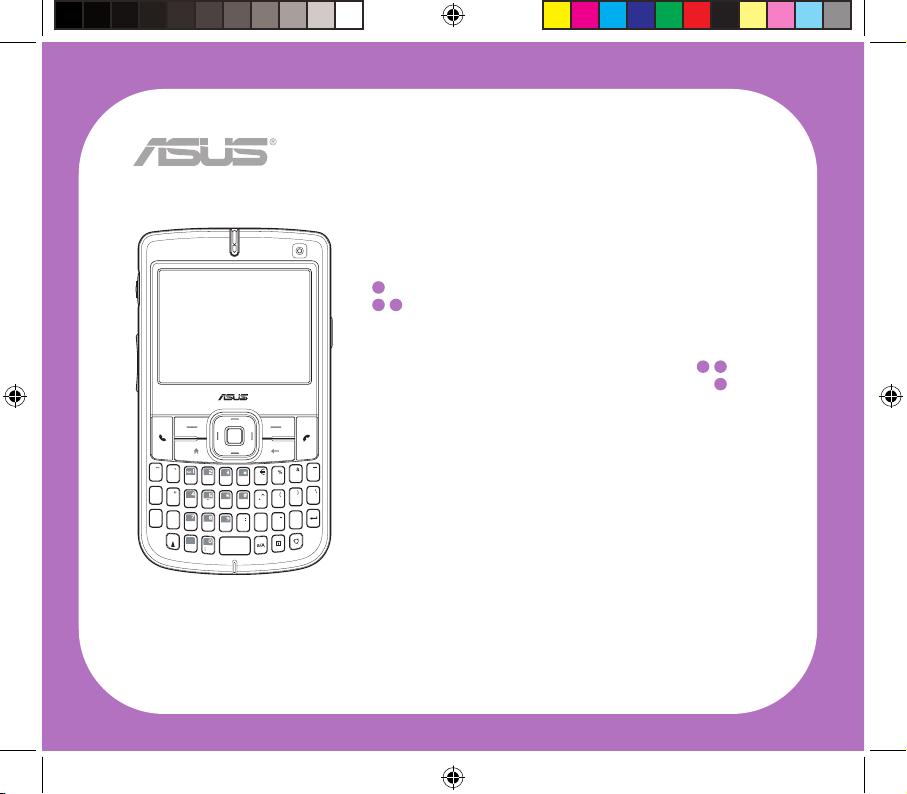
KULLANICI EL KİTABI
M530w
SMARTPHONE
Q
W
E
R
T
Y
U
I
O
P
A
S
D
F G
H
J
K
L
z
X
C
V
B N
M
,
.
/
=
+
!
?
@
Space
Cap
M530W_manual.indd 1 11/22/07 12:20:25 PM
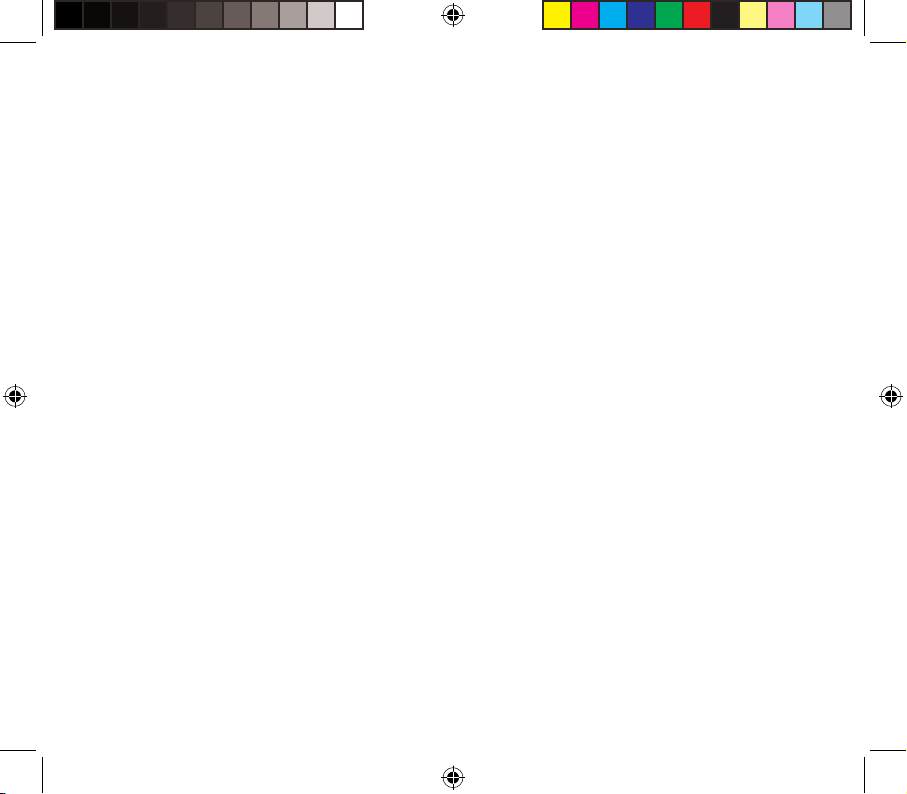
ASUS İletişim Bilgileri
ASUSTeK COMPUTER INC. (Asya-Pasik)
Adres 15 Li-Te Road, Peitou, Taipei, Taiwan 112
Web sitesi www.asus.com.tw
Teknik Destek
Telefon +886-2-2894-3447
Faks +886-2-2890-7698
Yazılım İndirme support.asus.com*
ASUS COMPUTER INTERNATIONAL (Amerika)
Adres 44370 Nobel Drive, Fremont, CA 94538, USA
Telefon +1-502-955-0883
Faks 1-502-933-8713
Web sitesi usa.asus.com
Yazılım download support.asus.com*
ASUS COMPUTER GmbH (Almanya ve Avusturya)
Adres Harkort Str. 25, D-40880 Ratingen, Germany
Telefon +49-2102-95990
Faks 49-2102-959911
Online İletişim www.asuscom.de/sales
Teknik Destek
Telefon +49-2102-95990
Faks +49-2102-959911
Online Destek www.asuscom.de/support
Web sitesi www.asuscom.de/news
* Bu site üzerinde, doldurulduktan sonra teknik destek ekibimizle iletişime geçmenizi sağlayacak bir online Teknik Sorgulama Formu bulunmaktadır.
M530W_manual.indd 2 11/22/07 12:20:25 PM
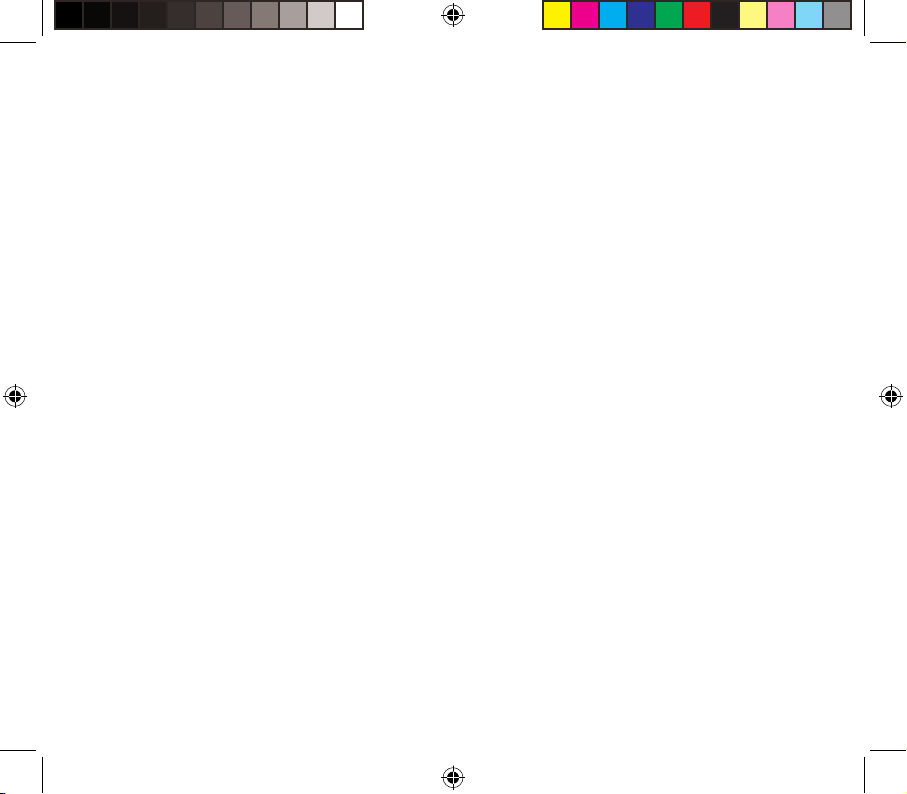
TR3364
İlk Baskı
Kasım 2007
Telif hakkı © 2007 ASUSTek COMPUTER INC. Tüm Hakları Saklıdır.
Kılavuzda tanımlanan ürünler ve yazılım da dahil olmak üzere bu kılavuzun hiçbir bölümü ASUSTek COMPUTER
INC.’in (“ASUS”) açık yazılı izni olmadan, alıcının belgeyi yedekleme amaçlı saklaması dışında çoğaltılamaz,
yayınlanamaz, kopyalanamaz, yenileme sisteminde saklanamaz veya hiçbir şekilde başka bir dile çevrilemez.
Şu durumlarda ürün garantisi veya servis sağlanmayacaktır: (1) Ürünün, ASUS’un yazılı izni dışında tamir
edilmesi, değiştirilmesi veya değişiklik yapılması durumunda; veya (2) ürünün seri numarasının tahrif edilmesi
veya kaybolması durumunda.
ASUS,SINIRLAMA OLMAKSIZIN BELİRLİ BİR AMAÇ İÇİN ORTALAMA KALİTE VE UYGUNLUK GARANTİLERİ
VEYA KOŞULLARI DAHİL OLMAK ÜZERE YAZILI VEYA SÖZLÜ HERHANGİ BİR TÜRDE GARANTİ
OLMAKSIZIN BU KULLANIM KILAVUZUNU “OLDUĞU GİBİ” TEMİN ETMEKTEDİR. BU KULLANIM KILAVUZU
VEYA ÜRÜNDEKİ HASAR VEYA ARIZADAN DOLAYI MEYDANA GELEN HASARLARIN OLASILIĞI ASUS’A
BİLDİRİLMİŞ OLSA DAHİ HERHANGİ BİR ŞEKİLDE ASUS, YÖNETİCİLERİ, MEMURLARI, ÇALIŞANLARI
VEYA ACENTELERİ DOLAYLI, ÖZEL, KAZAİ VEYA ARDIŞIK HASARLARDAN (KAR KAYBI, İŞ KAYBI,
VERİLERİN VEYA KULLANIMIN KAYBI, İŞİN KESİNTİYE UĞRAMASI VE BENZERLERİ DAHİL) DOLAYI
SORUMLU TUTULMAYACAKTIR.
BU KULLANIM KILAVUZUNDA BELİRTİLMİŞ OLAN ÖZELLİKLER VE BİLGİLER SADECE BİLGİ
AMAÇLIDIR VE ÖNCEDEN BİLDİRİ OLMAKSIZIN DEĞİŞMEYE TABİDİR VE ASUS TAAHHÜDÜ OLARAK
YORUMLANMAYACAKLARDIR. BURADA AÇIKLANMIŞ OLAN ÜRÜNLER VE YAZILIMLAR DAHİL BU
KULLANIM KILAVUZUNDA BULUNAN HATALARDAN VEYA YANLIŞLIKLARDAN DOLAYI ASUS HİÇBİR
SORUMLULUK VEYA YÜKÜMLÜLÜK TAŞIMAMAKTADIR.
Microsoft, Activesync, Outlook, Pocket Outlook, Windows ve Windows logoları Amerika Birleşik Devletlerinde
ve/veya diğer ülkelerde bulunan Microsoft Corporation’ın müseccel marka ya da markalarıdır. Microsoft
Corporation’un tam bağlı kuruluşlarından bir tanesi olan Microsoft Licensing Inc tarafından Microsoft ürünleri
OEM’ler kapsamında tescil ettirilmiştir.
M530W_manual.indd 3 11/22/07 12:20:25 PM
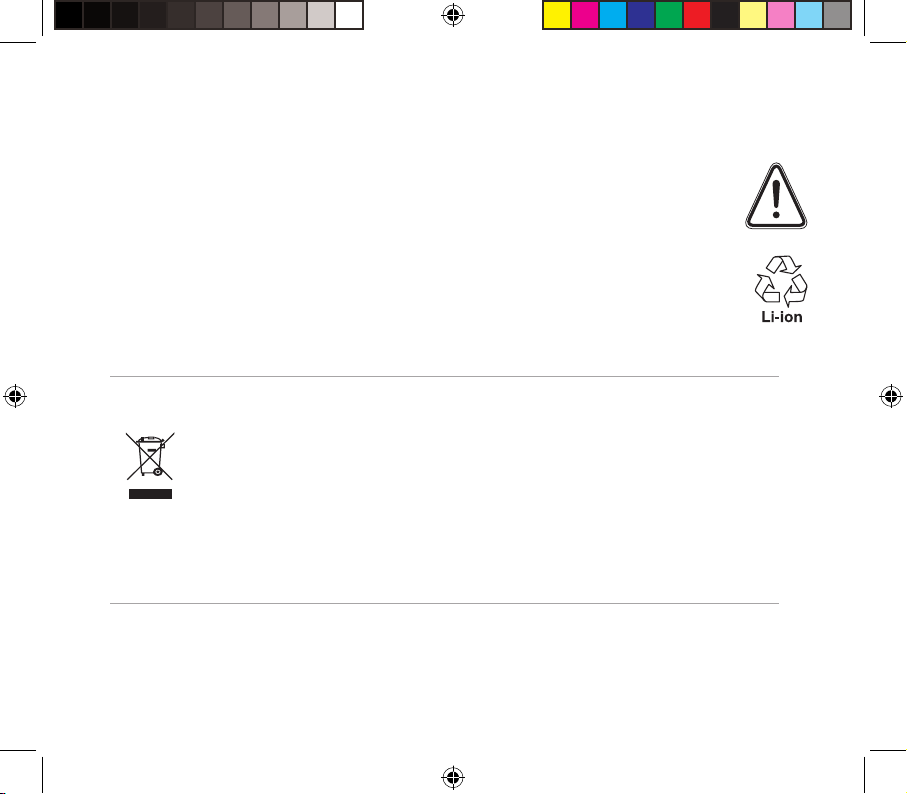
Güvenlik Bilgileri
Güç Kaynağı Ünitesi ve Batarya Kullanımına İlişkin Güvenlik Tedbirleri
Uygun bir harici güç kaynağı kullanın. Bu ürünün güç adaptörü, sadece voltaj bilgileri
etiketi üzerinde belirtilen güç kaynağı tipi ile birlikte çalışabilmektedir. Şayet gereksinim
duyulan güç kaynağı tipinden emin değilseniz, yetkili hizmet sağlayıcınıza danışın.
Batarya kutusu bakımı. Bu ürün, bir adet Lityum İyon Polimer batarya muhteva etmektedir.
Eğer batarya kutusu uygunsuz bir şekilde kullanılırsa yangın ve yanık tehlikesi arz
etmektedir. Batarya kutusunu açmaya ve tamir etmeye çalışmayın.
UYARI BATARYA KUTUSUNUN YANLIŞ YERLEŞTİRİLMESİ SONUCU
PATLAMA TEHLİKESİ ORTAYA ÇIKABİLİR. YANGIN VE YANIK RİSKİNİ
ORTADAN KALDIRMAK İÇİN HARİCİ BAĞLANTILARI VE DEVRELERİ
SÖKMEYİN, DARBEYE MARUZ BIRAKMAYIN, PARÇALAMAYIN YA DA
KESMEYİN. ATEŞE YA DA SUYA ATMAYIN VE 600C’DEN (1400F) DAHA
YÜKSEK SICAKLIKLARA MARUZ BIRAKMAYIN. BATARYA KUTUSUNU
DEĞİŞTİRMEK İSTEDİĞİNİZDE SADECE İMALATÇI FİRMA TARAFINDAN
BELİRTİLEN BATARYALARI KULLANIN. KULLANILAN BATARYALARI YEREL
YÖNETMELİKLER DOĞRULTUSUNDA GERİ DÖNÜŞTÜRÜN YA DA İMHA
EDİN.
M530W_manual.indd 4 11/22/07 12:20:27 PM
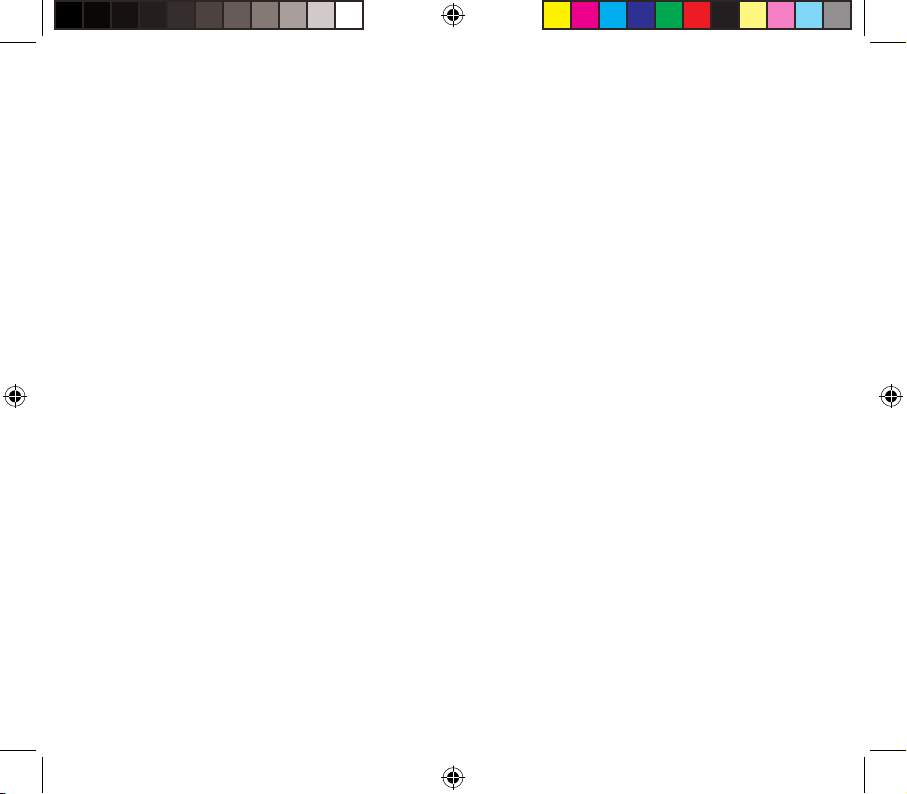
Uçakta
Havaalanı ve uçak personeli tarafından kablosuz cihazınızı kapatmanız ne zaman istenirse kablosuz
cihazınızı kapatın. Eğer cihazınız “uçuş modu” ya da benzer bir özellik sunuyorsa, uçuş sırasında
cihazınızın kullanımı hususunda uçuş ekibine danışın.
Araba Sürerken
Ne zaman olursa olsun tüm dikkatiniz sürüş üzerinde olmalıdır. Araba kullanırken kablosuz cihaz
kullanımını yasaklayan yerel kanunlar ve yönetmeliklere uyulmalıdır.
Hastanelerde
Hastanelerde, kliniklerde ya da sağlık hizmetleri tesislerinde cep telefonunuzu ne zaman kapatmanız
istenirse cep telefonunuzu kapatın. Söz konusu cep telefonunuzun kapatılması talebi, hassas
medikal donanımlarda yaşanabilecek muhtemel aksaklıkları engellemek için yapılmaktadır.
Benzin İstasyonlarında
Yanıcı materyal ve kimyevi madde bulunan mekanlarda kablosuz cihazların ve diğer alıcı
ekipmanların kullanımına ilişkin hazırlanmış tüm işaretlere ve kurallara uyun. Yetkili personel
tarafından kablosuz cihazınızı kapatmanız ne zaman talep edilirse edilsin kablosuz cihazınızı
kapatın.
Parazitlenme
Geçici kalp pilleri ve işitme cihazları gibi kişisel medikal cihazların yakın çevresinde cep telefonun
kullanımı sırasında dikkatli olunmalıdır.
M530W_manual.indd 5 11/22/07 12:20:27 PM
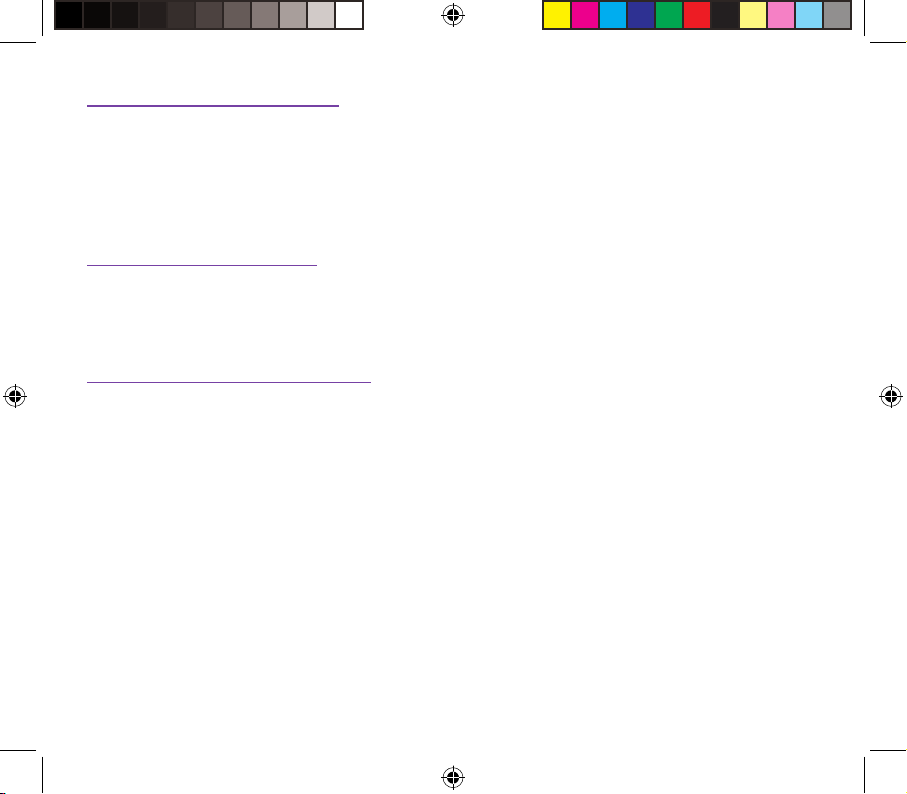
Geçici Kalp Pillerine İlişkin
Geçici kalp pili imalatçıları, geçici kalp pillerinde yaşanabilecek muhtemel parazitlenmeyi önlemek
amacıyla cep telefonu ile geçici kalp pili arasında en az 15 cm uzunluğunda bir mesafe bırakılmasını
tavsiye etmektedir. Söz konusu parazitlenmeyi engellemek için cep telefonunuz ile konuşurken
geçici kalp pilinin bulunduğu tarafı değil de diğer kulağınızı kullanın ve cep telefonunuzu göğüs
cebinde taşımayın.
İşitme Cihazlarına İlişkin
Bazı dijital kablosuz telefonlar, bazı işitme cihazlarında parazitlenmeye neden olmaktadır. Bu tür bir
parazitlenme olayının yaşanması halinde alternatif işitme cihazları hakkında bilgi almak için işitme
cihazı imalatçınıza danışmak isteyebilirsiniz.
Diğer Medikal Cihazlara İlişkin
Telefonunuzun çalışır durumda olmasının medikal cihazınızın çalışmasını etkileyip etkilemeyeceği
hususunda bilgi almak amacıyla cihaz imalatçınıza ya da doktorunuza danışın.
Özgül Soğurma Oranı (SAR)
M530w’nuz Avrupa Birliği Konseyi tarafından tavsiye edilen elektromanyetik alanlara maruz kalma
sınırını aşmayacak şekilde tasarlanmış, imal edilmiş ve test edilmiştir. Söz konusu sınırlar, bağımsız
bilimsel organizasyonlar tarafından geliştirilen geniş kapsamlı rehberlerin bir parçasıdır.
Avrupa Standartları doğrultusunda bir telefon kullanımı sırasında vücut tarafından soğurulan
elektromanyetik enerji radyo frekansının miktarı, Özgül Soğurma Oranı (SAR)’a referans ile
hesaplanmaktadır. Genel toplum için SAR sınırı ortalama 10 gramlık vücut dokusu üzerinden
kilogram başına 2 Watt olarak belirlenmiştir.
M530w için maksimum özgül soğurma oranı şöyledir; GSM: 0.196W/kg@10g(CE); DCS: 0.413W/
kg@10g(CE); ve WCDMA: 0.323W/kg@10g(CE).
M530W_manual.indd 6 11/22/07 12:20:27 PM
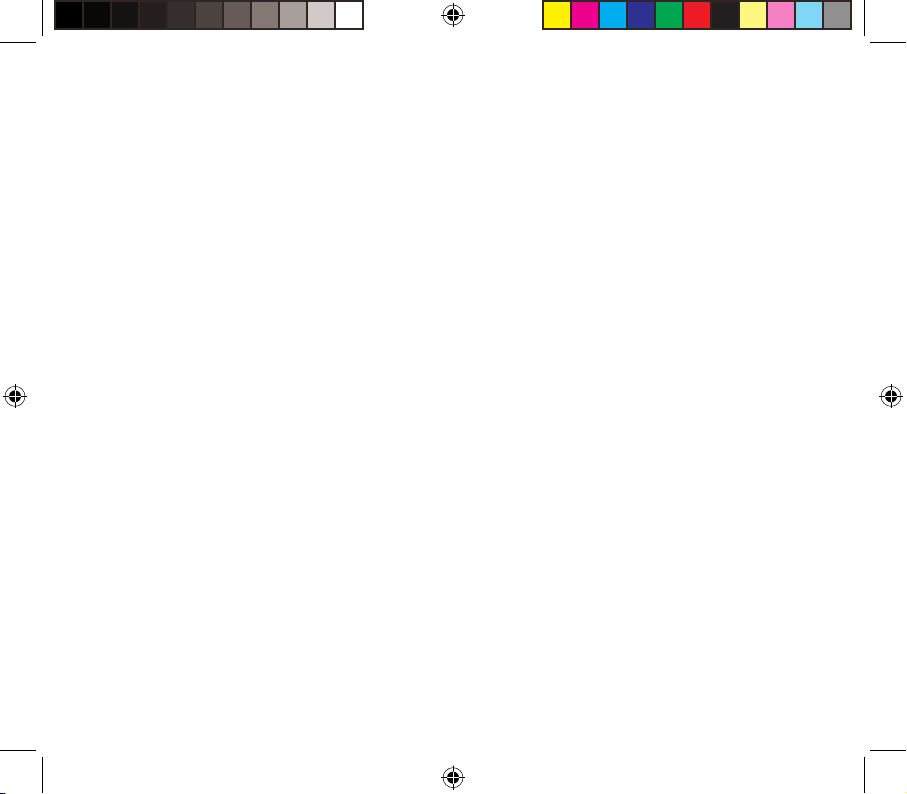
İçindekiler
Bölüm 1 Başlarken .................................................................................................... 1
1-1 ASUS M530w Smartphone’a Giriş ...............................................................................1
1-2 Smartphone’unuzu Tanımak .........................................................................................2
1-3 SIM Kartın ve Bataryanın Takılması .............................................................................7
1-4 MicroSD Kartın Takılması ve Çıkartılması ....................................................................9
1-5 Smartphone’unuzun Şarj Edilmesi .............................................................................10
1-6 Smartphone’unuzun Açılması (ON) ve Kapatılması (OFF) ........................................11
Bölüm 2 Smartphone’unuzun Kullanılmasının Öğrenilmesi ............................... 12
2-1 Gezinti ........................................................................................................................12
2-2 Ana Ekran ...................................................................................................................14
2-3 Başlat Menüsü (START MENU) .................................................................................16
2-4 Hızlı Liste (Quick List) ................................................................................................17
Bölüm 3 Arama Özelliklerinin Kullanılması .......................................................... 18
3-1 Sesli Arama Yapmak ..................................................................................................18
3-2 Gelen Sesli Aramanın Yanıtlanması ...........................................................................22
3-3 Arama sırasında mevcut seçenekler ..........................................................................23
3-4 Görüntülü arama yapmak ...........................................................................................24
3-5 Gelen bir görüntülü aramayı yanıtlamak ....................................................................25
Bölüm 4 ActiveSync ile Senkronlama ...................................................................26
4-1 Microsoft ActiveSync ..................................................................................................26
4-2 ActiveSync Programının Bilgisayarınıza Kurulması ...................................................27
4-3 Smartphone’unuzun Bilgisayarınıza Bağlanması ......................................................28
4-4 Ortaklık Yaratmak .......................................................................................................28
M530W_manual.indd 7 11/22/07 12:20:27 PM
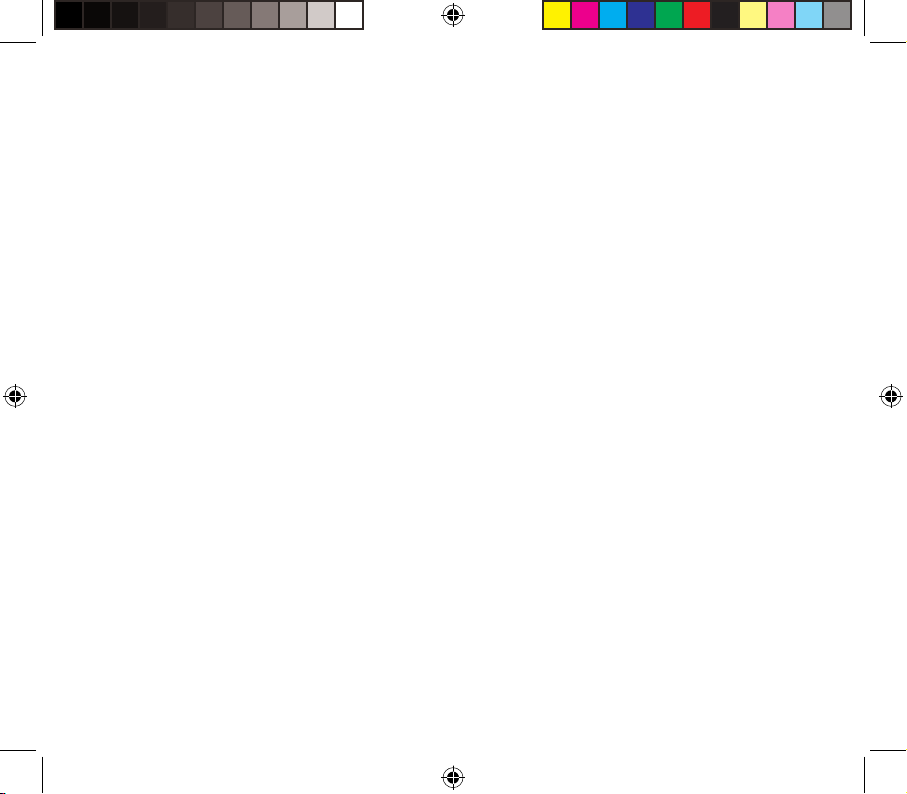
4-5 Bir Bilgisayar ile Senkronlama ....................................................................................29
4-6 Exchange sunucusu ile senkronlama .........................................................................31
4-7 Bir senkronizasyon çizelgesi oluşturmak ....................................................................32
4-8 Uzaktan Senkronizasyon ............................................................................................34
Bölüm 5 Smartphone’unuzun Yönetimi ................................................................ 35
5-1 Smartphone’unuzun Kişiselleştirilmesi ......................................................................35
5-2 Performansın Arttırılması ............................................................................................42
5-3 Kablosuz Modun Açılması ve Kapatılması ................................................................43
5-4 Smartphone’unuzun Güvenlik Ayarlarının Yapılması .................................................44
5-5 Smartphone’unuzun Baştan Başlatılması ..................................................................47
5-6 Smartphone’unuzun Resetlenmesi ............................................................................47
5-7 Programların Eklenmesi ve Kaldırılması ...................................................................48
5-8 Dosyaların Yönetimi ve Yedeklenmesi .......................................................................49
Bölüm 6 Bağlanmak ................................................................................................ 52
6-1 İnternete Bağlanmak ..................................................................................................52
6-2 İnternet Paylaşımı ......................................................................................................55
6-3 Internet Explorer Mobile Kullanımı .............................................................................56
6-4 Bluetooth® Kullanımı ...................................................................................................59
Bölüm 7 Mesajlar ..................................................................................................... 64
7-1 Metin, Sayı ve Sembol Girişlerinin Yapılması ...........................................................64
7-2 Hesap ayarlarının yapılması .......................................................................................67
7-3 Hesapların Yönetimi ...................................................................................................68
7-4 Metin ve e-posta mesajları .........................................................................................68
7-5 MMS mesajları ...........................................................................................................72
7-6 Windows® Live ............................................................................................................75
M530W_manual.indd 8 11/22/07 12:20:28 PM
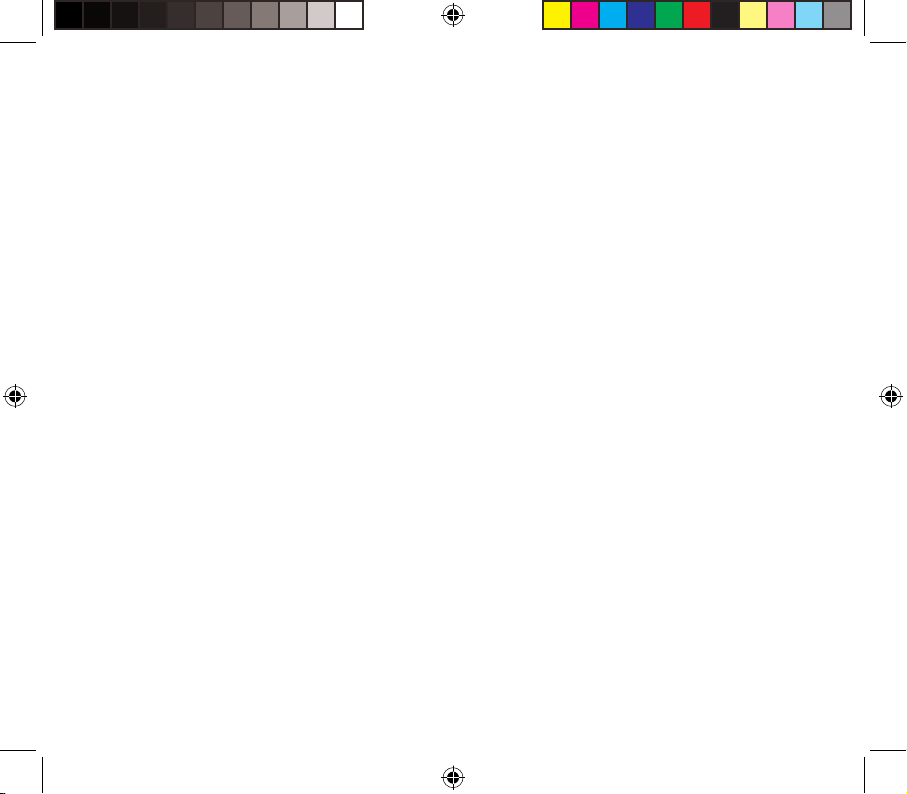
Bölüm 8 Hayatınızı Organize Etmek ......................................................................79
8-1 Kişilerim Listesinin Kullanılması .................................................................................79
8-2 Takvimin Kullanılması .................................................................................................82
8-3 Görevleri Kullanmak ...................................................................................................84
8-4 Sesli Not Uygulamasını Kullanma ..............................................................................85
Bölüm 9 Multimedya ............................................................................................... 86
9-1 Kameranızın Kullanılması ..........................................................................................86
9-2 Resimlerle ve videolarla çalışmak ..............................................................................89
9-3 Müzik dinlemek ve video seyretmek ...........................................................................92
9-4 Java Kullanımı (MIDlet Yönetimi) ...............................................................................96
Bölüm 10 Sesli Komutlar .......................................................................................... 98
10-1 Sesli Komutların Kullanımı (VOICE COMMANDER) ..................................................98
10-2 Vocab Ayarlarının kullanımı ......................................................................................110
10-3 Digit Trainer’ı Kullanmak ..........................................................................................111
Bölüm 11 Diğer Özellikler ....................................................................................... 112
11-1 WorldCard Mobil .......................................................................................................112
11-2 Görev Yöneticisi (TASK MANAGER) ........................................................................113
11-3 ClearVue Os Uygulamaları .....................................................................................113
11-4 Spb® Zip....................................................................................................................115
11-5 Öntanımlı Ayarlar ...................................................................................................... 115
11-6 Mod Değiştiricisi (Mode Switcher) ............................................................................ 116
11-7 Uzaktan Sunum (Remote Presenter) .......................................................................117
Ek Bildirimler ............................................................................................... 126
İndeks .................................................................................................................130
M530W_manual.indd 9 11/22/07 12:20:28 PM
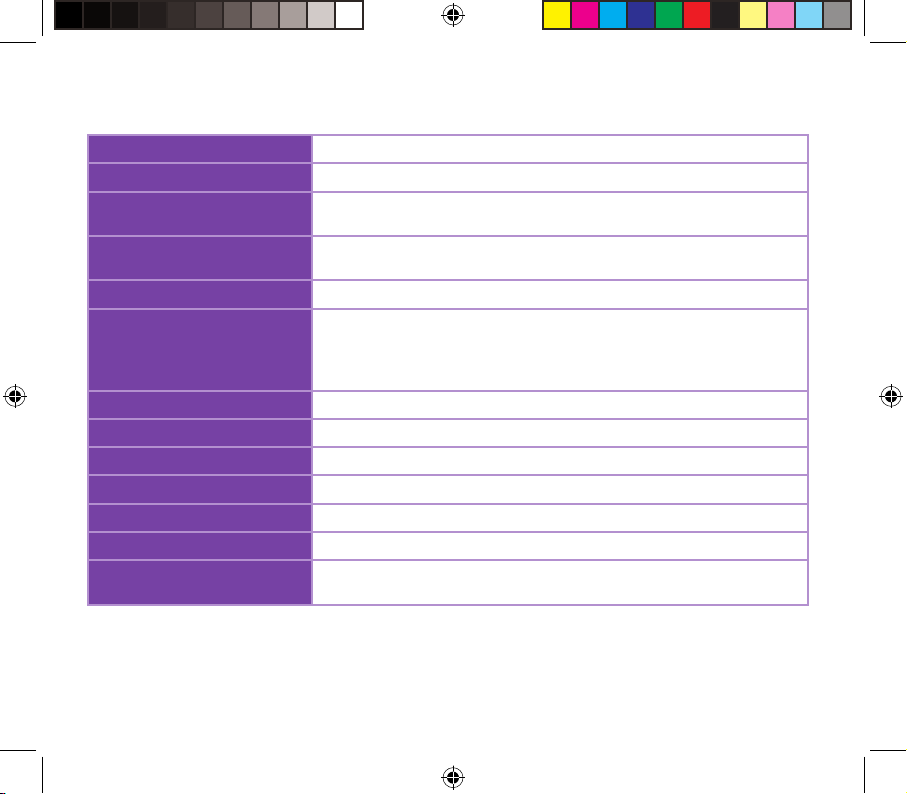
ASUS M530w Teknik Bilgi
İşlemci
Marvell PXA270 416MHz tri-band GSM/GPRS
İşletim Sistemi
Microsoft® Windows Mobile™ 6 (Standart Versiyon)
Network Sistemi
Tri-Band GSM/GPRS (900/1800/1900) + WCDMA(UMTS) (2100MHz)
GPRS Sınıf 10
Hafıza
256MB Flash ROM
64MB SDRAM
Ekran
2.4-inç 65K Renk TFT-LCD (240 x 320 piksel)
Kamera
Çift CMOS kamera
Ana: 2.0 mega piksel CMOS ana kamera, dahili LED aş, makroAna: 2.0 mega piksel CMOS ana kamera, dahili LED aş, makro
modu ve 4x dijital zoom
Yan: VGA Çözünürlük CMOS Yan Kamera
Genişletme Yuvası
Tek Yuva - Mikro SD Kart Yuvası
Bağlanabilirlik
Bluetooth® v2.0 / USB 1.1 (müşteri + servis sağlayıcı) /WLAN 802.11b/g
Audio
2.5 mm stereo kulaklık jakı/dahili mikrofon/dahili hoparlör çıkışı
Boyut
117 mm x 65 mm x 13.8 mm
Ağırlık
135 gram (batarya ile birlikte)
Batarya
1200mAh çıkarılabilir/şarj edilebilir Lityum İyon Batarya
Batarya Ömrü
150 saat bekleme süresi / GSM ile 4 saatlik konuşma süresi ve WCDMA*
ile 2 saat konuşma süresi*
* Gerçek performans, network ve kullanım alanı dahil olmak üzere birçok faktöre bağlıdır.
M530W_manual.indd 10 11/22/07 12:20:28 PM
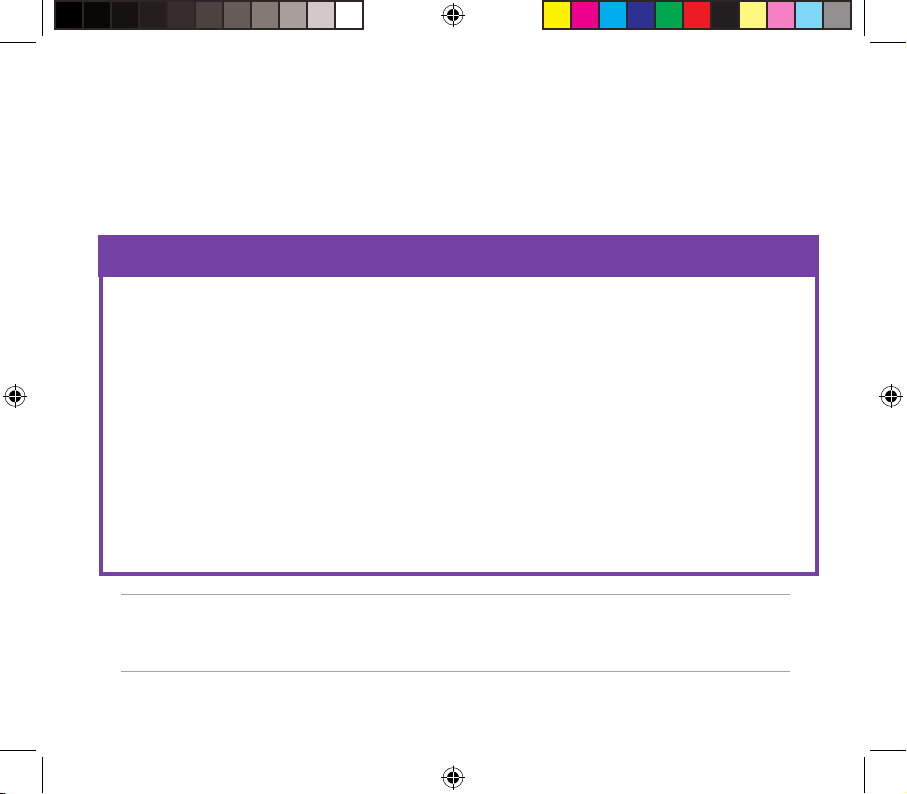
Paketin İçindekiler
Paketiniz, Smartphone’nunuza ilişkin çok sayıda aksesuar içermektedir. Paketi açtıktan sonra
aşağıdaki listede belirtilen aksesuarları kontrol edin ve her birinin iyi ve kullanılabilir bir durumda
olduğundan emin olun. Paketin içinde bulunan aksesuarların eksik ya da hasar görmüş olması
durumunda, aracınız ya da perakende satıcınız ile iletişim kurun.
Standart Parçalar
• ASUS M530w Smartphone
• USB sync kablosu
• AC adaptörü
• Microsoft Hazırlanma CD’si: Microsoft® ActiveSync® 4.5 dahildir.
• Çıkartılabilir/ şarj edilebilir 1200mAh Lityum-İyon batarya (Welldone tarafından imal edilen
SBP-10 batarya)
• Kulaklık Seti
• Kullanım Kılavuzu
• Hızlı Başlangıç Rehberi
• Garanti Kartı
• Koruma Kutusu
ÖNEMLİ Smartphone’unuzun ve aksesuarlarının zarar görmemesi için bu parçayıSmartphone’unuzun ve aksesuarlarının zarar görmemesi için bu parçayı
(koruma kutusu dahil olmak üzere) 20 ila 30C (68 ila 86 F) arasında ve
maksimum %50 nemlilik oranında kullanın.
M530W_manual.indd 11 11/22/07 12:20:28 PM
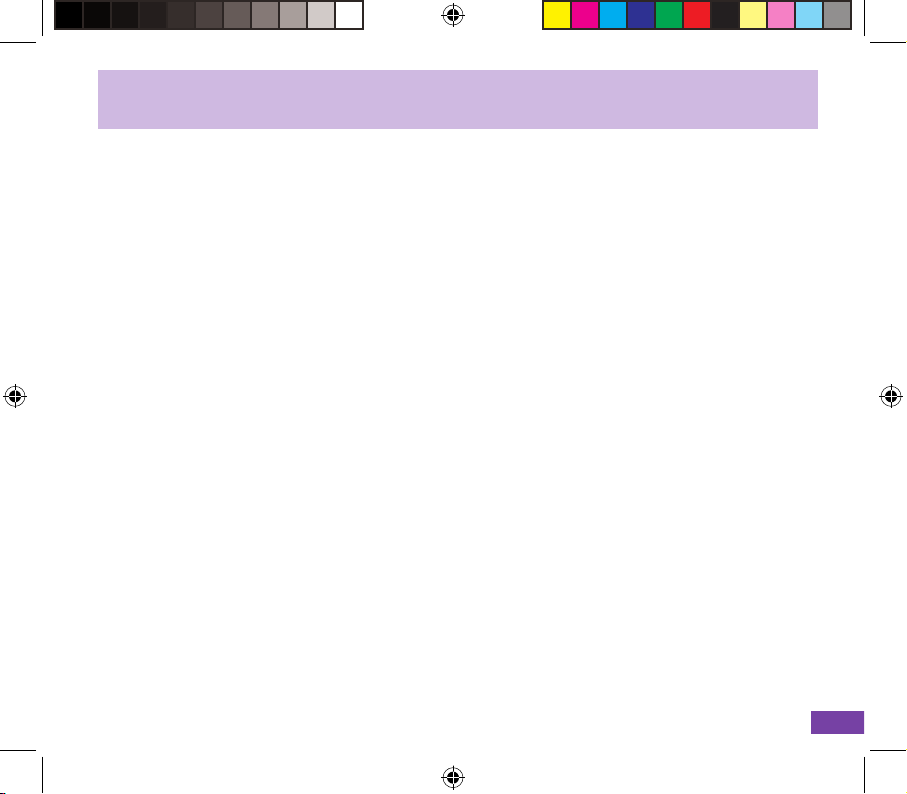
1
Bölüm 1 Başlarken
1-1 ASUS M530w Smartphone’a Giriş
ASUS® M530w 3G Smartphone, dünyanızı ellerinizin arasına sığdıran en son teknolojik gelişmeler
doğrultusunda yapılandırılmış bir cep telefonudur. M530w, yüksek çözünürlüklü bir LCD ekran, dahili
çift CMOS kamera ve video kayıt cihazı, görüntülü arama ve resimli mesaj özelliği, organizatör,
GPRS ve bir microSD kart yuvası ile donatılmış üç bantlı bir cep telefonudur.
256 MB’lık telefon hafızasının yanı sıra microSD kart, depolama alanınızı arttırır ve diğer cep
telefonlarının düşük kapasitelerinin aksine fotoğraf, mesaj, metin, grak ve ses dosyalarınızı kolayca
saklamanıza olanak tanırken nerede olursanız olun size mükemmel bir partner olacaktır.
Yukarıda bahsi geçen özellikler sayesinde ASUS M530w’ nun size tatmin edici bir cep telefonu
deneyimi kazandıracağından emin olun!
M530W_manual.indd 1 11/22/07 12:20:28 PM
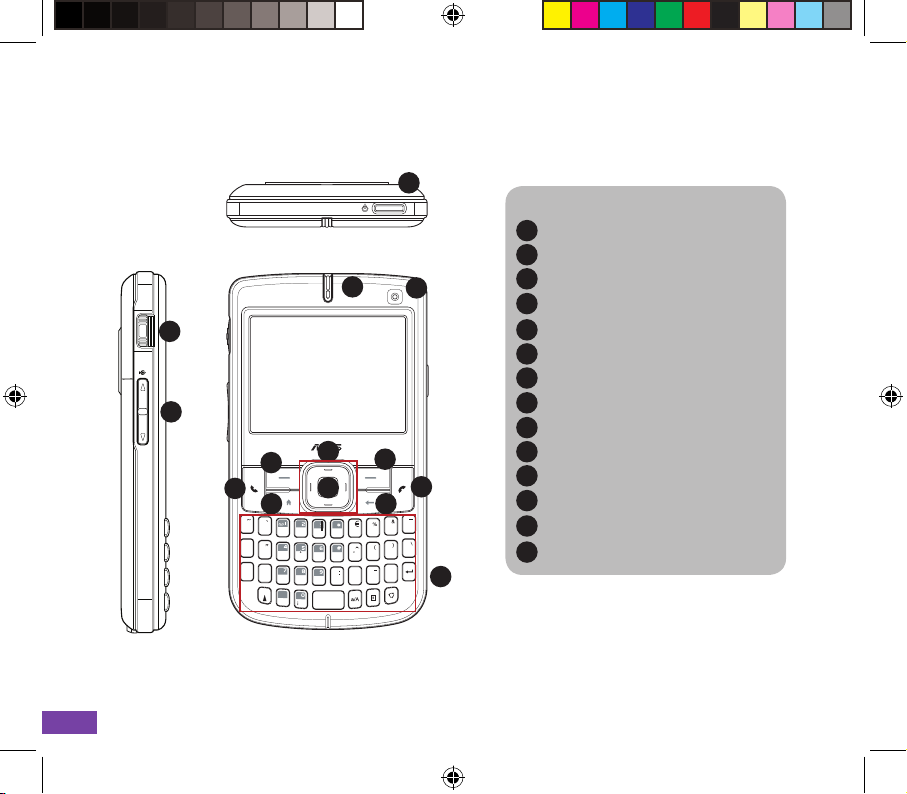
2
Q
W
E
R
T
Y
U
I
O
P
A
S
D
F G
H
J
K
L
z
X
C
V
B N
M
,
.
/
=
+
!
?
@
Space
Cap
1-2 Smartphone’unuzu Tanımak
Model
Üstten Görünüm
Parçalar:
Açma-Kapama/Hızlı Liste Tuşu
Güç LED’i
I Yan Kamera Lensi
Arama Tuşu
Sol Yumuşak Tuşu
Home Tuşu
Yön Tuşları
Eylem Tuşu
Sağ Yumuşak Tuşu
Geri Tuşu
Kapatma Tuşu
QWERTY Tuş Takımı
Seçim Tuşu
Ses Ayar Tuşu
1
2
3
4
5
6
7
8
9
10
11
12
13
14
1
2
3
4
5
11
7
8
10
9
6
12
13
14
Yandan Görünüm Önden Görünüm
M530W_manual.indd 2 11/22/07 12:20:29 PM
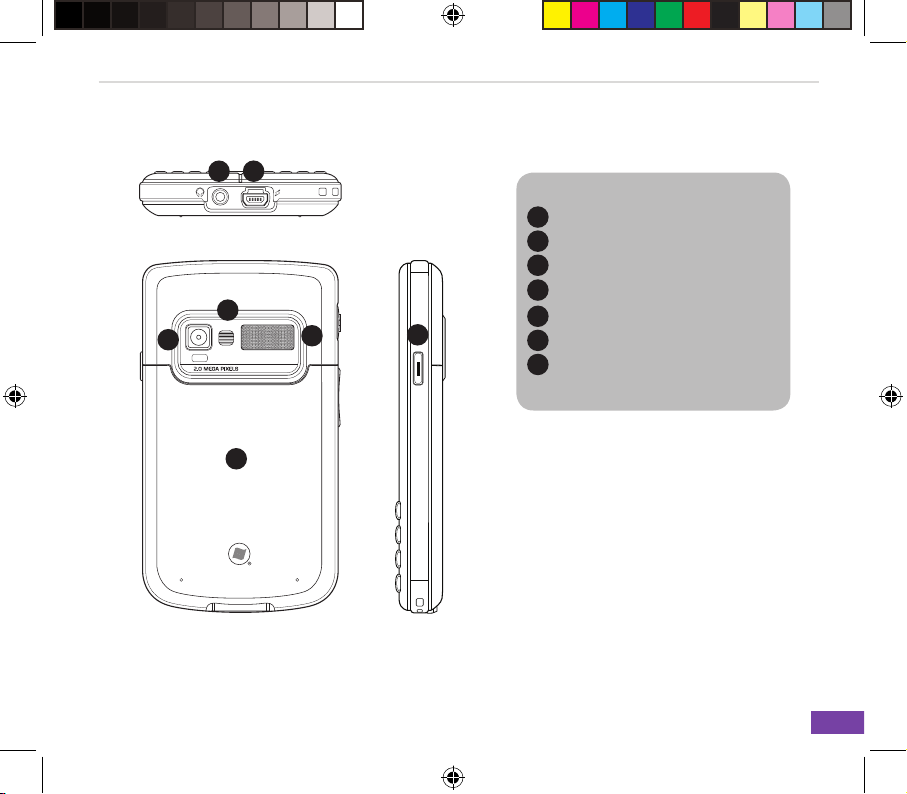
3
Başlarken
Parçalar:
Kulaklık Yuvası
Mini-USB Bağlantısı
I Kamera Lensi
Kamera Flaş Işığı
Hoparlör
Batarya Bölümü
Kamera Tuşu / Fonksiyon Yan
Tuşu
15
16
17
18
19
20
21
AM
15 16
17
18
19
20
21
Sağ Yandan GörünümArkadan Görünüm
Alttan Görünüm
M530W_manual.indd 3 11/22/07 12:20:31 PM
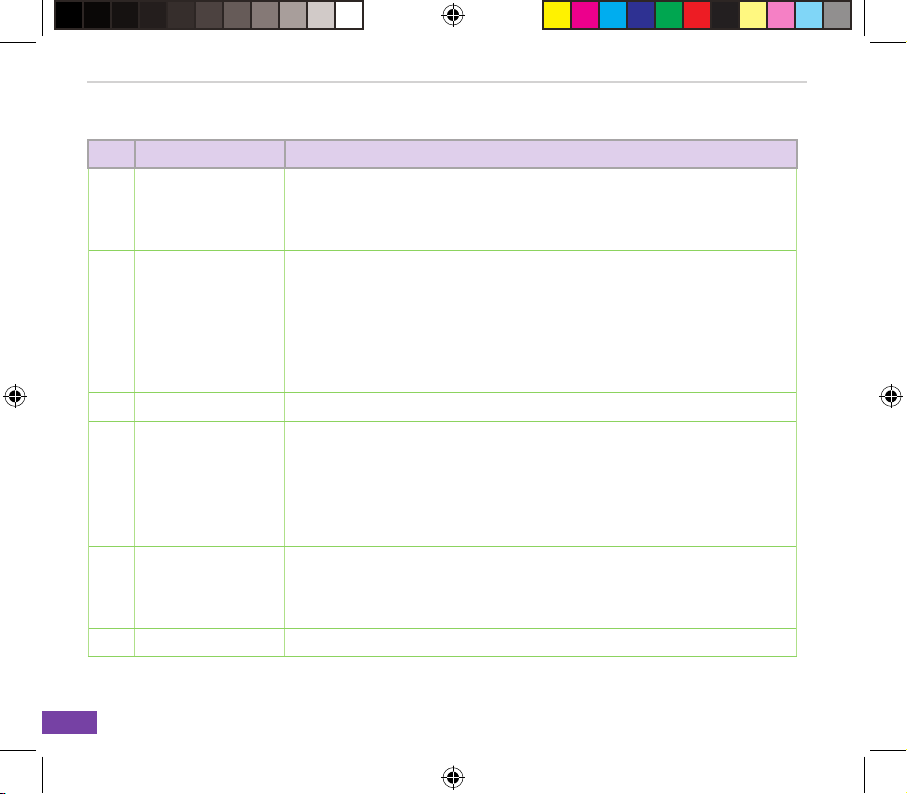
Bölüm 1
4
Cihaz Parçalarının Açıklaması
No. Parça Açıklama
1
Açma-Kapama/Hızlı
Liste Tuşu
Telefonu Açmak (ON) ya da Kapatmak (OFF) için tuşa basın ve basılı tutun.
Kablosuz Yönetimi (kablosuz özelliklerini devreye sokmak ya da devreden
çıkartmak için), Tuş Kilidi ve öntanımlı prollere hızlı bir şekilde ulaşmanızı
sağlayacak Hızlı Liste’yi açmak için tuşa basın ve basılı tutmaksızın bırakın.
2
Bilgi LED’i Bu çok renkli LED aşağıdaki hususlara ilişkin bilgi verir:
•Yeşil-Telefon tamamıyla şarj oldu.
•Yanıp Sönen Yeşil- Yeni Network bulundu.
•Kırmızı-Telefon şarj oluyor.
•Yanıp Sönen Kırmızı- Hatırlatma.
•Yanıp Sönen Mavi-Bluetooth® ya da WLAN (IEEE802.11b/g) açık.
3
Yan Kamera Lensi Bu yan kamera, görüntülü görüşmeler içindir.
4
Arama Tuşu Gelen bir aramaya cevap vermek ya da bir arama yapmak için basın.
Son aranan numarayı tekrar aramak için iki kere basın.
Hoparlör modunu etkin hale getirmek için aktif bir arama sırasında basın ve basılı
tutun.
Aktif bir aramayı askıya almak ve diğer bir gelen aramayı yanıtlamak için bir kere
basın.
5
Sol Yumuşak Tuşu Ana ekran üzerinde söz konusu tuş ile aynı hizada ve tuşun hemen üzerinde
bulunan komutun seçilmesi için kullanılır.
Tuş takımı kilidi devrede oluğu zaman tuş takımı kilidini açmak için önce bu
tuşa, ardından da hızlıca yıldız tuşuna basın.
6
Home Tuşu
Ana ekrana dönmek için bu tuşa basın.
M530W_manual.indd 4 11/22/07 12:20:32 PM
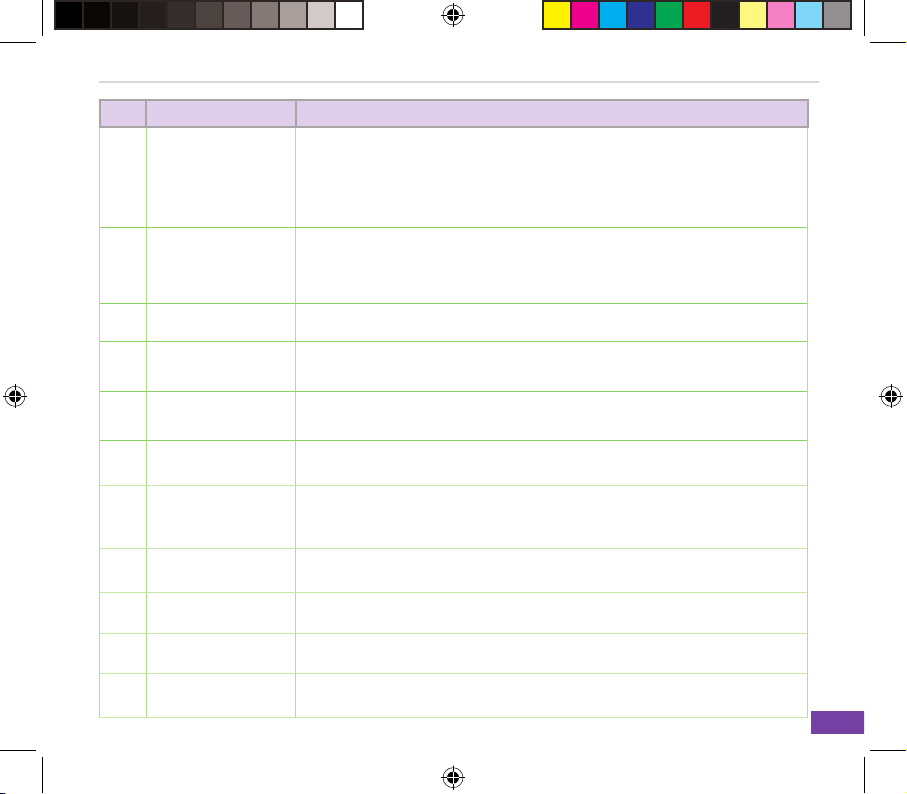
5
Başlarken
No. Parça Açıklama
7
Yön Tuşları Ekran üzerinde görüntülenen seçimleri yapmak için yukarı, aşağı, sağa ve
sola hareket etmenizi sağlar.
Yukarı ve Aşağı yön tuşlarının başlıca kullanımı menüler ve telefon rehberi
içinde hareket etmek amacını taşımaktadır. Sol ve Sağ yön tuşlarının başlıca
kullanımı ise ayarları değiştirmeye ve metin düzenlenmesine ilişkindir.
8
Eylem Tuşu Eylem Tuşu, bir klavye üzerinde bulunan Enter tuşuna benzer bir işlev görür.
Genel olarak, bir eylemi ya da seçimi doğrulamak için bu tuşa basın. Bir
seçim kutusu ile karşılaştığınız zaman seçim kutusunu etkin hale getirmek ya
da temizlemek için Eylem tuşu kullanılır.
9
Sağ Yumuşak Tuşu Tuş üzerinde belirtilen işlevi yerine getirir.
10
Geri Tuşu Bir önceki ekrana geri dönmek için bu tuşa basın.
Metin gövdesinde bir karakteri silmek için bu tuşa basın.
11
Kapatma Tuşu
Bir aramayı sona erdirmek için bu tuşa basın.
Tuş takımı kilidini etkin hale getirmek için basın ve basılı tutun.
12
QWERTY Tuş
Takımı
Metin, sayı ya da sembol girmek için kullanılır. Ayrıntılı bilgi için 7-2 Metin, Sayı ve
Sembol Girme başlıklı bölümü inceleyin.
13
Seçim Tuşu
Seçim tuşu, Eylem tuşu ile benzer bir işlev görür. Bir eylemi ya da seçimi
doğrulamak için bu tuşa basın. Bir seçim kutusu ile karşılaştığınız zaman seçim
kutusunu etkin hale getirmek ya da temizlemek için bu tuşa basın.
14
Ses Ayar Tuşu Sesi ayarlamak için ok tuşlarına basın. Ses komutunu etkin hale getirmek için
ses açma tuşuna basın.
15
Kulaklık Yuvası Kulaklık Aksesuarınızı bu girişe bağlayın.
16
Mini-USB Bağlantısı Bu bağlantı, verilerinizi eşitlemek ya da bataryanızı şarj etmek için kullanılır.
17
Kamera Lensi Bu, 2 mega pikselli kamera Auto-Macro (AM) lens ve aş ışığı muhteva
etmektedir.
M530W_manual.indd 5 11/22/07 12:20:32 PM
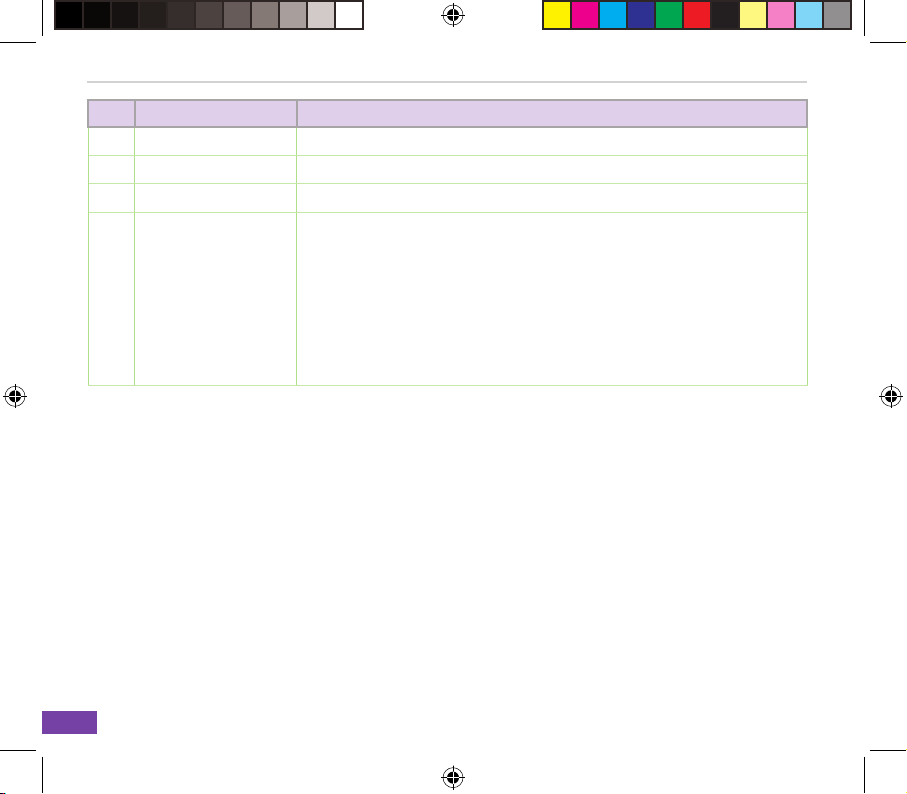
Bölüm 1
6
No. Parça Açıklama
18
Kamera Flaş Işığı Loş ve karanlık ortamlarda fotoğraf çekmenize yardımcı olur.
19
Hoparlör Ses dosyalarını ve telefon görüşmelerini dinlemenize yardımcı olur.
20
Batarya Bölümü Cihaza gelen gücü tedarik eden bir batarya muhteva eder.
21
Kamera Tuşu /
Fonksiyon Yan Tuşu
Öntanımlı işlevi dahilinde bu tuş, Kamera uygulamasını etkin hale getirmek
için kullanılır:
Kamera vizörünü başlatmak için bu tuşa basın.
Eğer kamera modunda iseniz fotoğraf çekmek için bu tuşa basın.
Öntanımlı işlevi değiştirmek ve bu tuşun kullanımı vasıtasıyla farklı
uygulamaları etkin hale getirebilmek için Başla (START) > Diğer (MORE)
> Ayarlar (SETTINGS) > Diğer (MORE) > Tuş Atama (Key Assigment)
tuşlarına sırasıyla basın. Karşınıza çıkan listeden bu tuşun kullanımı
vasıtasıyla etkin hale getirmek istediğiniz uygulamayı seçin.
M530W_manual.indd 6 11/22/07 12:20:32 PM
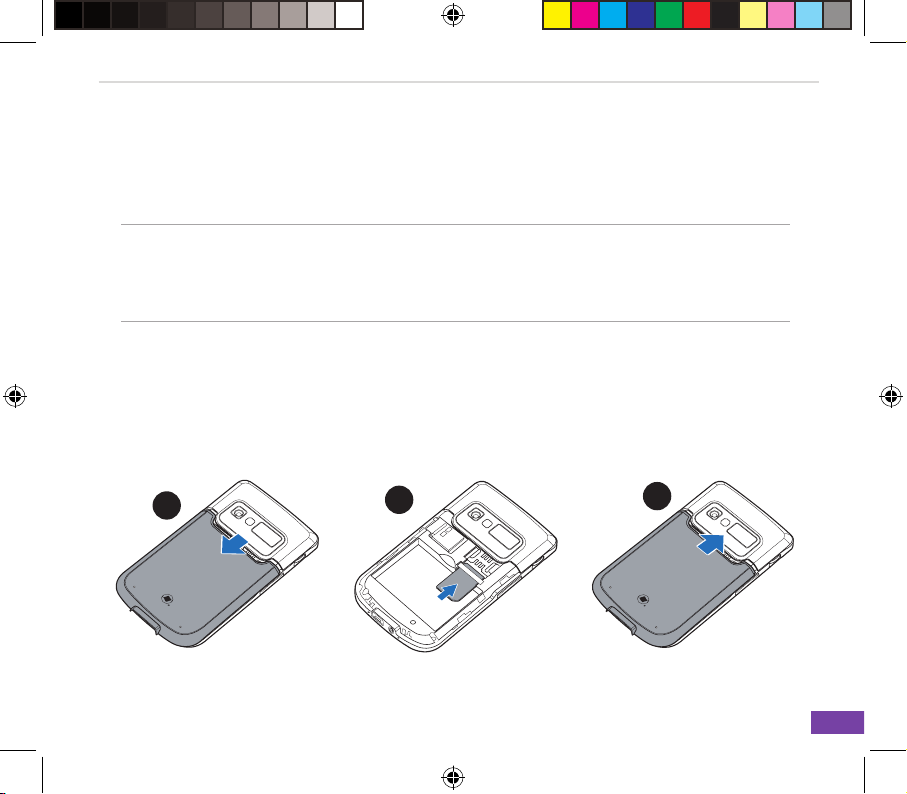
7
Başlarken
1-3 SIM Kartın ve Bataryanın Takılması
Telefon operatörünüz, size cep telefonu numaranızı, telefon defteri girişlerinizi ve SMS/MMS
mesajlarınızı depolayan bir Abone Kimlik Modülü (SIM) kartı temin etmektedir. Bataryayı takmadan
önce SIM Kartınızı yerine yerleştirin.
NOT SIM Kartları genellikle plastik bir kart üzerine gömülü bir şekilde gelir. SIM Kartı
söz konusu plastik kart üzerinden çıkartmadan SIM Kart açıklamalarını okuyun.
SIM Kartınızı Smartphone’unuza takmadan önce SIM Kartınızın kenarlarının
düzgün olduğundan emin olun.
1. Batarya bölümünün kapağını çıkartın.
2. SIM Kartınızı, açılı kenarı ve temas alanı alt kısma gelecek şekilde yuvaya takın.
3. Batarya bölümünün kapağını tekrar yerine takın.
SIM Kartın Takılması:
1
2
3
M530W_manual.indd 7 11/22/07 12:20:33 PM
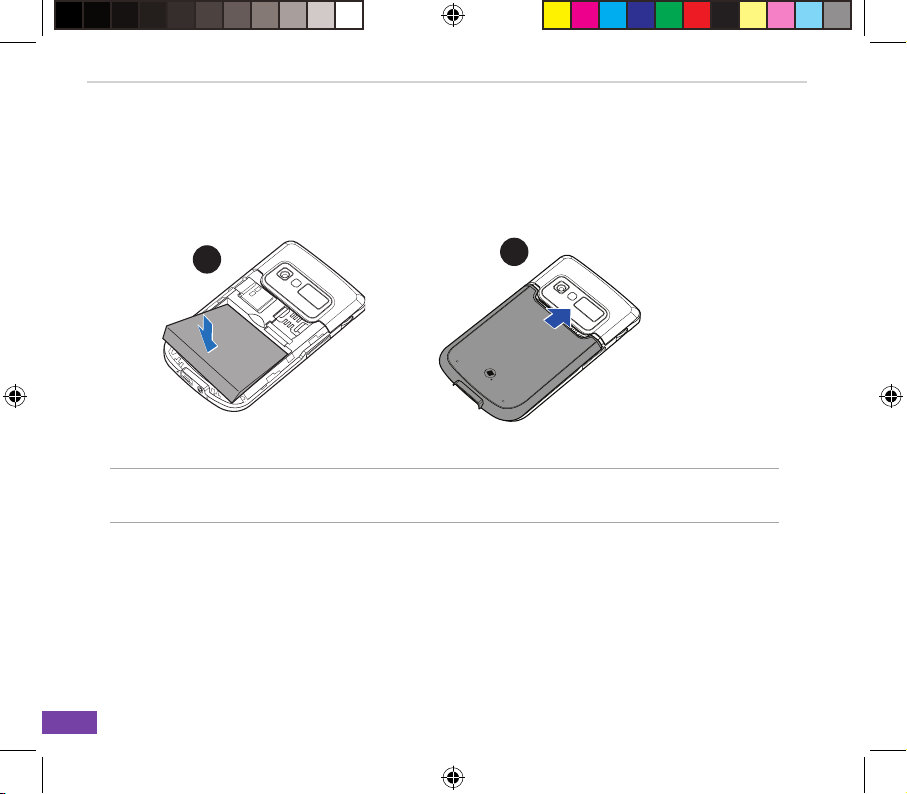
Bölüm 1
8
1. Batarya üzerindeki altın renkli metal kısımları, telefon üzerindeki karşılıkları ile aynı hizaya
getirin.
2. Arka kapağı, telefonunuzun içine doğru kaydırın.
Bataryanın Takılması:
DİKKAT Sadece Smartphone’unuzun paketi içinde gelen bataryayı kullanın. Yanlış bir
batarya tipinin kullanılması yaralanma ya da patlama riskine neden olabilir.
2
1
M530W_manual.indd 8 11/22/07 12:20:34 PM
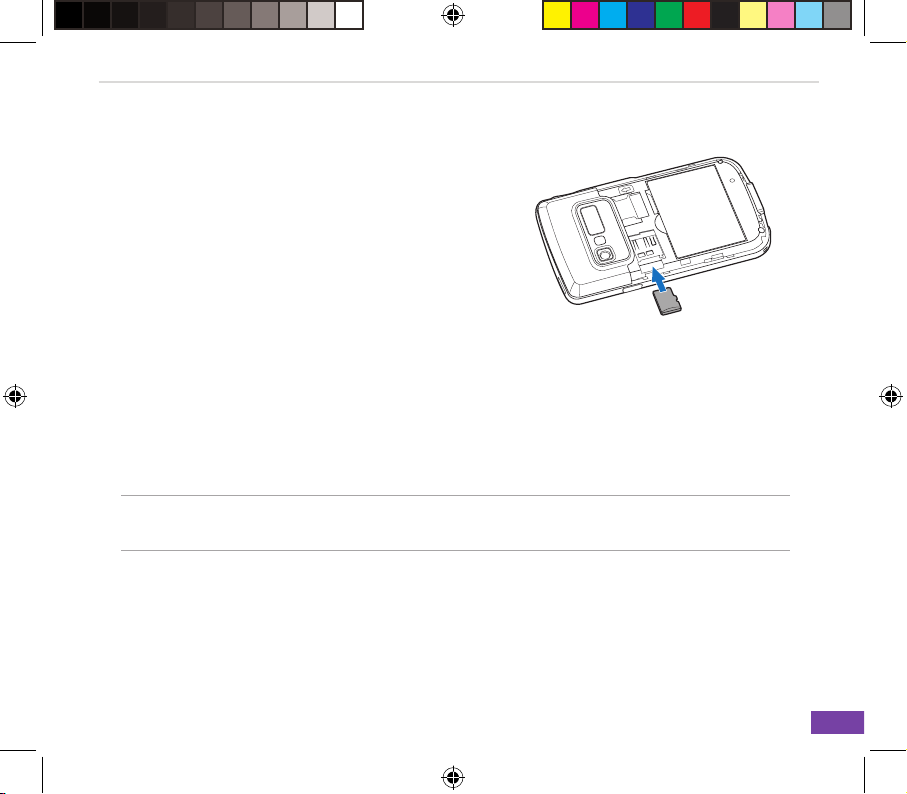
9
Başlarken
1-4 MicroSD Kartın Takılması ve Çıkartılması
MicroSD Kartın Takılması
1. Batarya bölümünün kapağını çıkartın.
2. MicroSD kartı, telefonun sağ tarafında bulunan
MicroSD Kart yuvasına, etiketin bulunduğu kenarı
(genellikle kart imalatçısının adının bulunduğu kenar)
üste ve barkot/seri numarasının bulunduğu kenarı da
alta gelecek şekilde yerleştirmek suretiyle takın.
3. Kartı, kart yuvanın içine tamamıyla girene kadar itin.
MicroSD Kartın Çıkartılması
1. Kart çıkana kadar kartın üzerine hafçe basın.
Ardından kartı güvenli bir şekilde çıkartabilirsiniz.
2. Batarya bölümünün kapağını tekrar yerine takın.
DİKKAT MicroSD Kart, sadece tek yönlüdür ve doğru bir şekilde takıldığı zaman yuvaMicroSD Kart, sadece tek yönlüdür ve doğru bir şekilde takıldığı zaman yuva
içerisinde kolayca ilerler. Kartı, yuvanın içine girmesi için zorlamayın.
M530W_manual.indd 9 11/22/07 12:20:34 PM
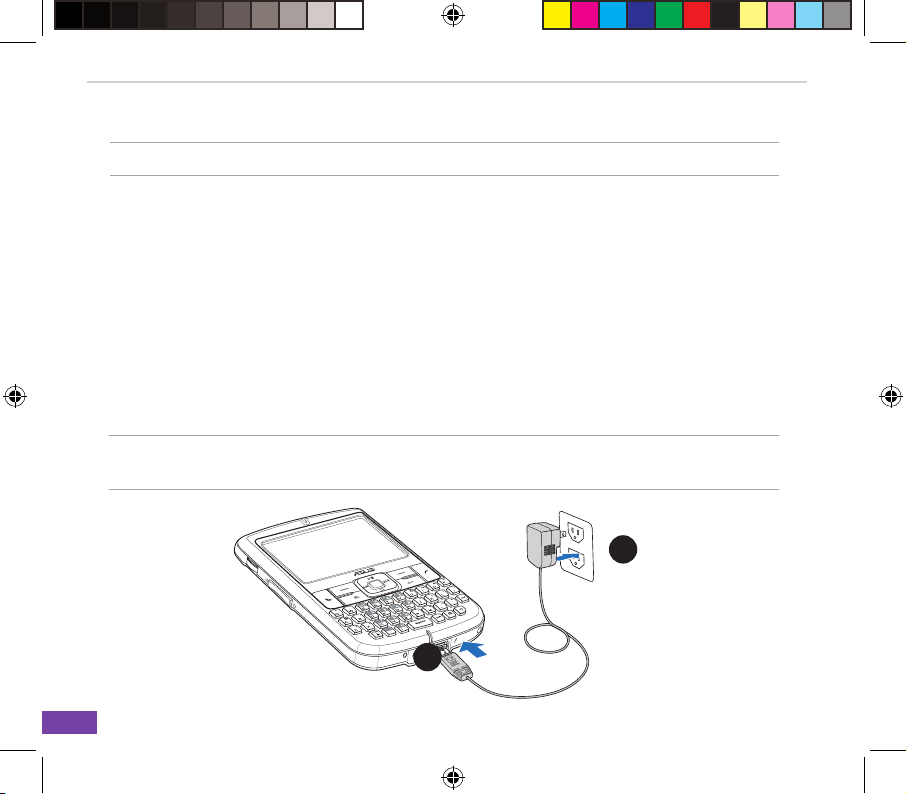
Bölüm 1
10
1-5 Smartphone’unuzun Şarj Edilmesi
UYARI Sadece Smartphone’unuz ile birlikte gelen şarj cihazını kullanın.
Smartphone’unuzu ilk defa kullanmadan önce telefonunuzun bataryasının tamamıyla dolu olduğundan
emin olun. Bataryanın ilk defa şarj edilmesi sekiz (8) saat civarında sürebilir. Telefonun kapalı ya da açık
olması önemli olmaksızın bataryanızı şarj edebilirsiniz.
Ekran üzerinde bulunan bir batarya sembolü batarya güç seviyesini göstermektedir. Batarya sembol
göstergeleri hakkında detaylı bilgi için 2-2 Ana Sayfa başlıklı bölümde “Durum Gösterge Sembolleri”
kısmını inceleyiniz.
Bataryanın Şarj Edilmesi İçin
1. AC Adaptörünü bir güç kaynağına bağlayın.
2. Elektrik kablosunun şini, mini USB sync ve güç bağlantısına takın.
NOT Güç LED’i bataryanın şarj olmakta olduğunu amber rengi ve bataryanın
tamamıyla dolduğunu yeşil renkle parlayarak göstermektedir.
1
2
M530W_manual.indd 10 11/22/07 12:20:35 PM
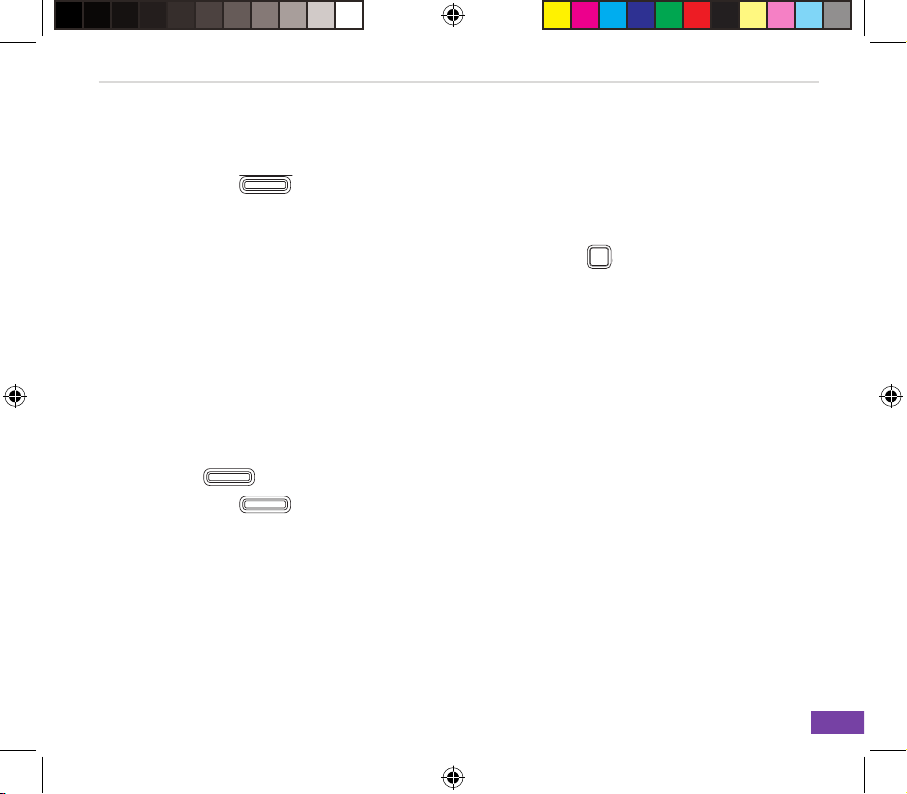
11
Başlarken
1-6 Smartphone’unuzun Açılması (ON) ve Kapatılması (OFF)
Telefonunuzun Açılması (ON) İçin
1. Güç (POWER) tuşuna basın ve ekran açılana kadar yaklaşık üç saniye boyunca basılı
tutun.
2. Size bir Kişisel Tanımlama Numarası (PIN) kodunun sorulması durumunda, tuş takımını
kullanarak söz konusu kodu girin ve ardından Eylem (ACTION)
.tuşuna basın. Ana görüntü
olarak boş ekran görüntülenecektir.
3. PIN Kodunuzu girin ve ardından Tamam (DONE) tuşuna basın. Operatör ve Microsoft Ekranının
yüklenebilmesi için bekleyin.
Telefonunuzun Kapatılması (OFF) İçin
Aşağıdakilerden bir tanesini yapın:
• Microsoft Mobilin kapatıldığı ekranda görüntülene kadar yaklaşık üç saniye boyunca Güç
(POWER) tuşuna basın ve basılı tutun ve ekran kapanana kadar bekleyin.
• Güç (POWER) tuşuna basıp hemen bırakın ve Hızlı Liste Ekranından Kapat seçeneğini
seçin.
M530W_manual.indd 11 11/22/07 12:20:35 PM
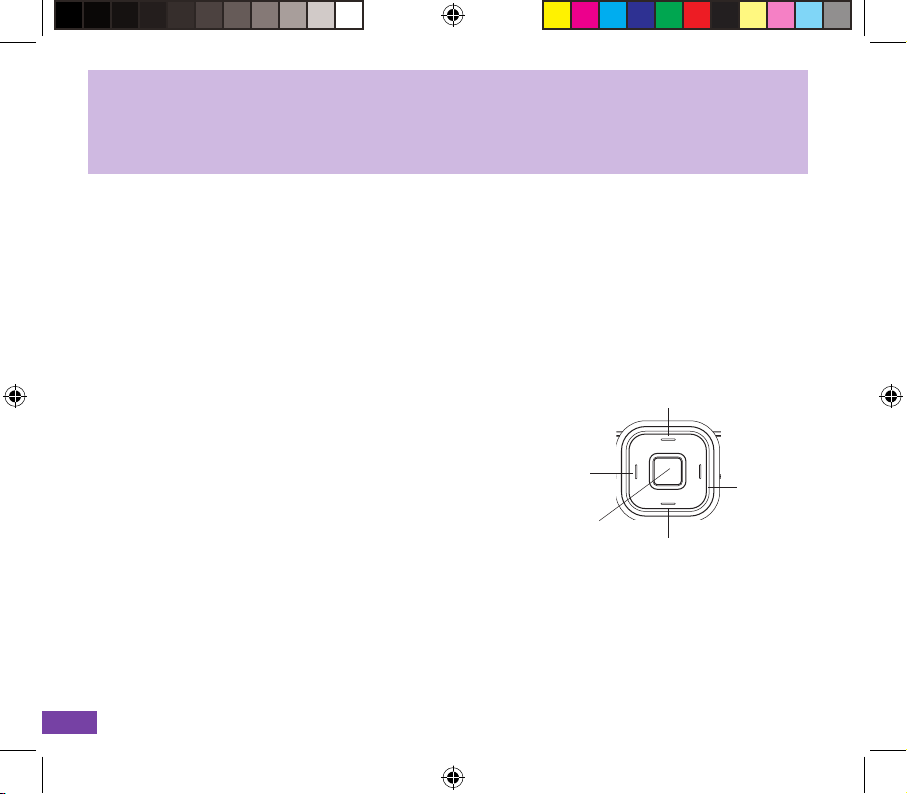
12
Bölüm 2 Smartphone’unuzun Kullanılmasının
Öğrenilmesi
2-1 Gezinti
Smartphone’unuzda Smartphone’unuzun ekranları arasında dolaşmanız ve seçimler yapmanız
sırasında size yardımcı olacak sayısız tuş bulunmaktadır.
Gezinti Takımı
Gezinti Takımı, dört adet tuştan oluşur ve ekran üzerindeki
seçimleri değiştirmek ve seçimler arasında hareket etmek
için kolaylık sağlar.
Yukarı ve Aşağı yön tuşlarının başlıca kullanımı menüler ve
telefon rehberi içinde hareket etmek amacını taşımaktadır.
Sol ve Sağ yön tuşlarının başlıca kullanımı ise ayarları
değiştirmeye ve metin düzenlenmesine ilişkindir.
Eylem Tuşu
Eylem Tuşu, bir klavye üzerinde bulunan Enter tuşuna
benzer bir işlev görür. Genel olarak, vurgulanan bir
seçeneğin üzerinde Eylem tuşuna basılması kullanmak
istediğiniz fonksiyonun söz konusu seçenek olduğunu
doğrular.
Yukarı
Aşağı
Sol
Sağ
Eylem
M530W_manual.indd 12 11/22/07 12:20:36 PM
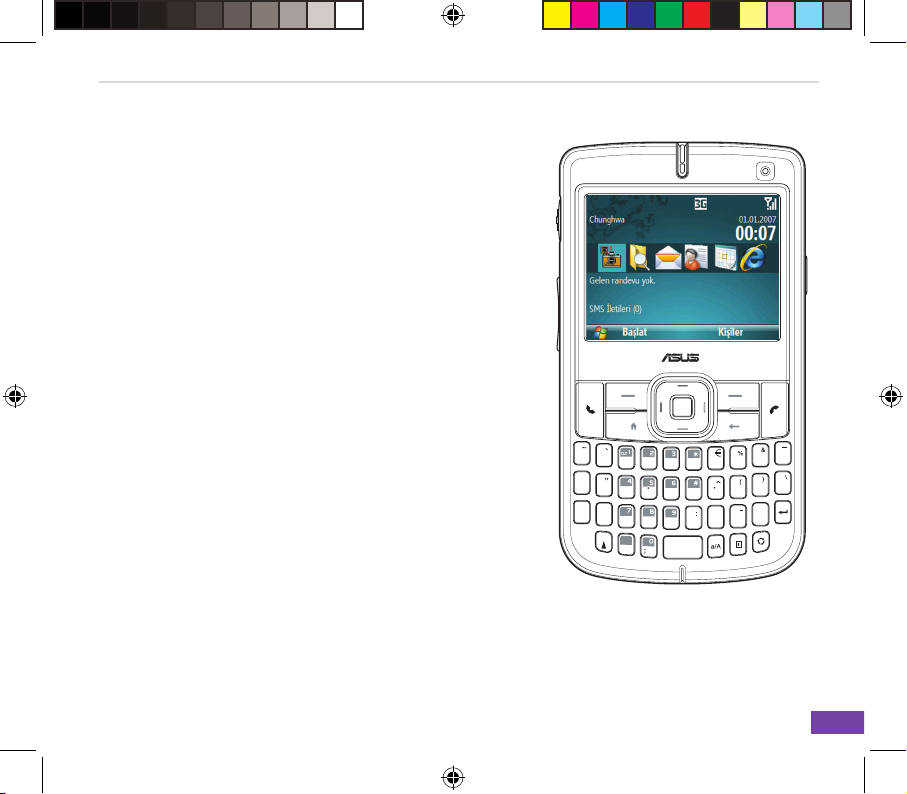
13
Smartphone’unuzun Kullanılmasının Öğrenilmesi
Home tuşu
Home tuşu sizi ana ekrana yönlendirir.
Geri Tuşu
Geri tuşu sizi bir önceki ekrana yönlendirir. Geri tuşu, metin
gövdesinde göstergenin solunda kalan karakterleri siler.
Yumuşak Tuşlar
Smartphone’unuzda mevcut bulunan yumuşak tuşların her
ikisi de görüntü ekranının hemen altında bulunur. Yumuşak
tuşların her biri, yumuşak tuş barının hemen üzerinde
görüntülenen eylemi gerçekleştirir. Söz konusu yumuşak
tuşlar, ortama duyarlıdır; diğer bir deyişle söz konusu bu
iki tuşun işlevleri tamamıyla ne yaptığınıza bağlı olarak
değişkendir.
QWERTY Tuş Takımı
Smartphone’unuz üzerinde programların ve ayarların
hızlıca ve kolaylıkla seçilebilmesi için alfanumerik tuş
takımını kullanabilirsiniz. Seçmek istediğiniz programın ya
da ayarın yanında gösterilen sayıya tuş takımı üzerinde
karşılık gelen rakama yine tuş takımını kullanmak suretiyle
basın.
Q
W
E
R
T
Y
U
I
O
P
A
S
D
F G
H
J
K
L
z
X
C
V
B N
M
,
.
/
=
+
!
?
@
Space
Cap
M530W_manual.indd 13 11/22/07 12:20:38 PM
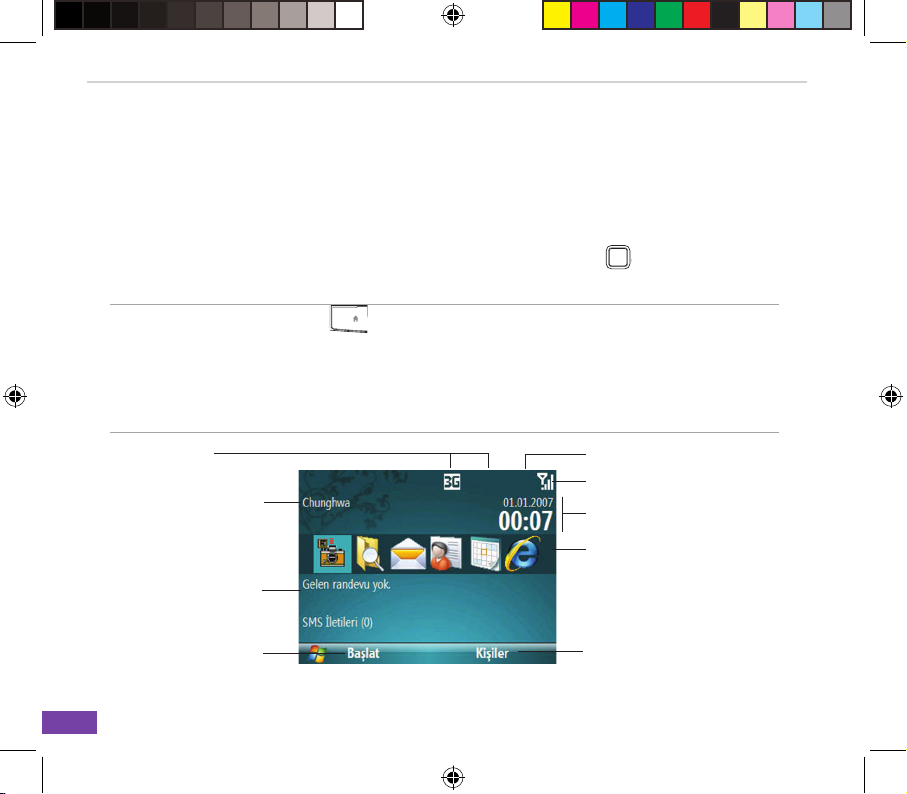
Bölüm 2
14
2-2 Ana Ekran
Ana ekran, siz Smartphone’unuzu açtığınız zaman ya da boşta çalışmaya bıraktığınız zaman
otomatik olarak görüntülenen ekrandır.
Ana ekranın en üstünde en son kullanılan altı program görüntülenmektedir. Ekranın ortasında
hizmet sağlayıcı, saat, bir sonraki randevunuz, mevcut proliniz ve yeni gelen mesajların sayısı
gösterilmektedir. Bu sembollerden birinin üstüne gelip Eylem (ACTION)
tuşuna basarak ilgili
programı açabilirsiniz.
NOT Home (HOME)
tuşuna istediğiniz zaman basarak bu ekrana geri
dönebilirsiniz.
Ana ekranı kişiselleştirmek için (düzen, renk şeması, arka plan görüntüsü)
sırasıyla Başla (START) > Ayarlar (SETTINGS) > Ana Ekran (HOME
SCREEN) yönergelerini izleyin.
Saat/Tarih
Bir sonraki randevunuz
Takvimi açmak için seçin
ve Eylem (ACTION)
tuşuna basın
Hizmet sağlayıcınız
Kablosuz Yönetimini açmak
için seçin ve Eylem (ACTION)
tuşuna basın
En son kullanılan programlar
Durum göstergeleri
Sol yumuşak tuş komutu
Tüm kurulu programları ve
ayarları gösteren Başlat
Menüsünü açmak için sol
yumuşak tuşuna basın
Sağ yumuşak tuş komutu
Kişilerim, Mesajlar ya da Arama
Geçmişi gibi uygulamaları
başlatmak için sağ yumuşak tuşuna
basın
Network sinyal gücü
Güç durumu
M530W_manual.indd 14 11/22/07 12:20:39 PM
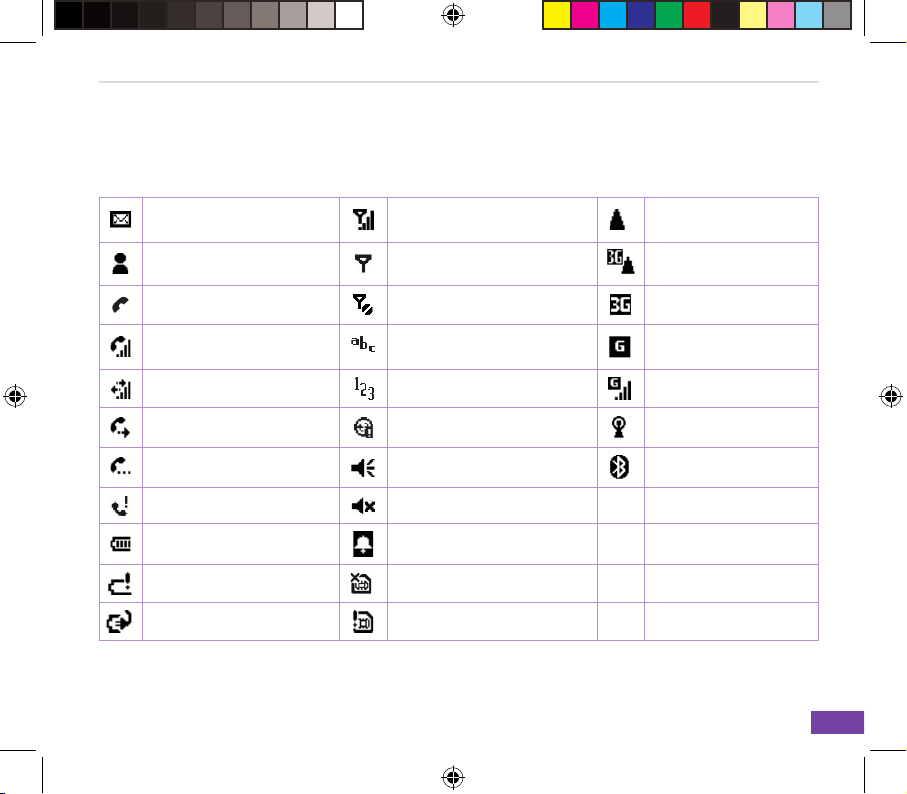
15
Smartphone’unuzun Kullanılmasının Öğrenilmesi
Durum Gösterge Sembolleri
Durum göstergeleri, ekranın en üstünde ya da Ana ekranda görüntülenir. Aşağıda belirtilen tabloda
en çok kullanılan durum göstergeleri ve açıklamaları verilmiştir.
Yeni e-posta ya da kısa
mesaj (SMS)
Sinyal Gücü Dolaşım
Yeni Hızlı İleti Sinyal yok 3G Dolaşım
Sesli Görüşme Hizmet yok 3G network Mevcut
Sesli görüşme devrede
Multipress Giriş Modu, Küçük
harf
GPRS Mevcut
Veri alışverişi devrede
Sayısal Giriş Modu GPRS Kullanımda
Aramalar yönlendiriliyor. Senkronizasyon Hatası WiFi Mevcut
Bekleyen Arama Ses AÇIK (ON). Bluetooth AÇIK (ON)
Cevapsız Arama Zil Sesi KAPALI (OFF).
Batarya Seviyesi Ertelenmiş Alarm
Düşük Batarya SIM Kart Yok
Batarya Şarj Oluyor. SIM Hatası
M530W_manual.indd 15 11/22/07 12:20:42 PM
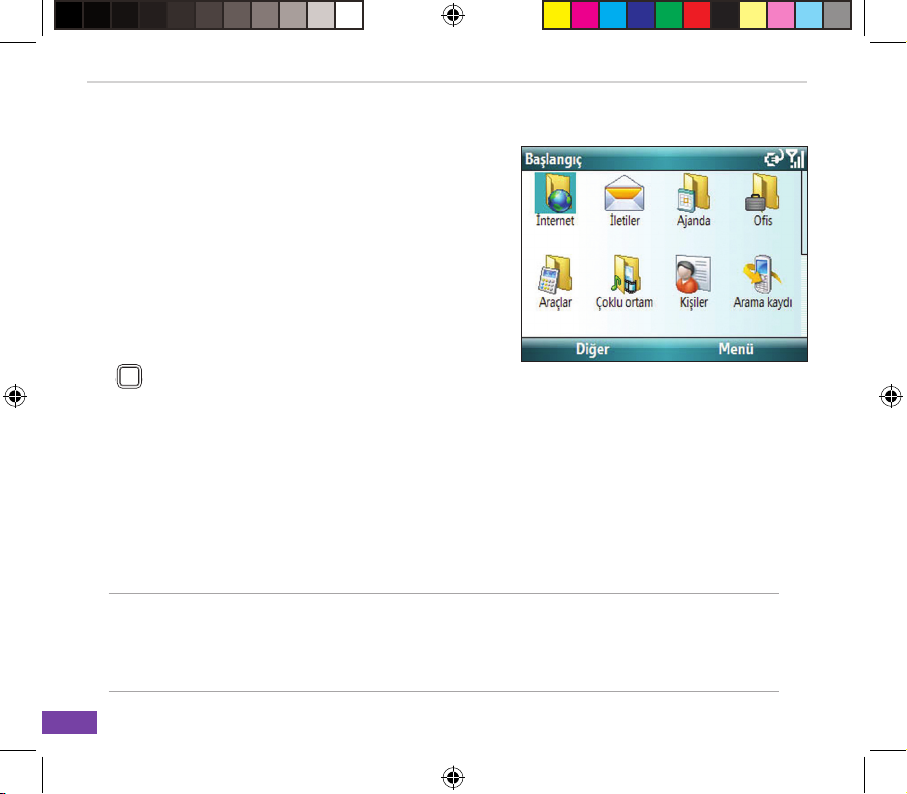
Bölüm 2
16
2-3 Başlat Menüsü (START MENU)
Smartphone’unuz, telefonunuzu teslim alır almaz
kullanmaya başlayabileceğiniz önceden yüklenmiş
çok sayıda program ile birlikte gelecektir. Söz konusu
programlara Başlat Menüsü vasıtasıyla ulaşabilirsiniz.
Başlat Menüsünün Kullanılması
1. Ana ekran üzerinde Başlat (START) tuşuna
basın.
2. Gezinti Takımını kullanmak vasıtasıyla bir
programın üzerinde durun ve Eylem (ACTION)
tuşuna basın.
Bilgisayarınıza yeni programlar indirmek ve ActiveSync’i kullanarak söz konusu programları
telefonunuza kaydetmek suretiyle Başlat Menüsüne yeni programlar ekleyebilirsiniz.
Programların Silinmesi
• Sırasıyla Başlat (Start) > Diğer (MORE) > Ayarlar (SETTİNGS) > Diğer (MORE) > Diğer
(MORE) > Programları Sil (REMOVE PROGRAMS) yönergelerini izleyin. Silmek istediğiniz
program üzerine gelin ve ardından sırasıyla Menü (MENU) > Sil (REMOVE) yönergelerini
izleyin.
NOT Başlat Menüsünün görüntü temasını değiştirebilirsiniz. Başlat menüsünün
görüntüsünü değiştirmek için sırasıyla Başlat (START) > Diğer (MORE) >
Ayarlar (SETTİNGS) > Başlat Menüsü (START MENU) yönergelerini izleyin
ve Kılavuz Görüntüsü ya da Liste Görüntüsünden bir tanesini seçin.
M530W_manual.indd 16 11/22/07 12:20:44 PM
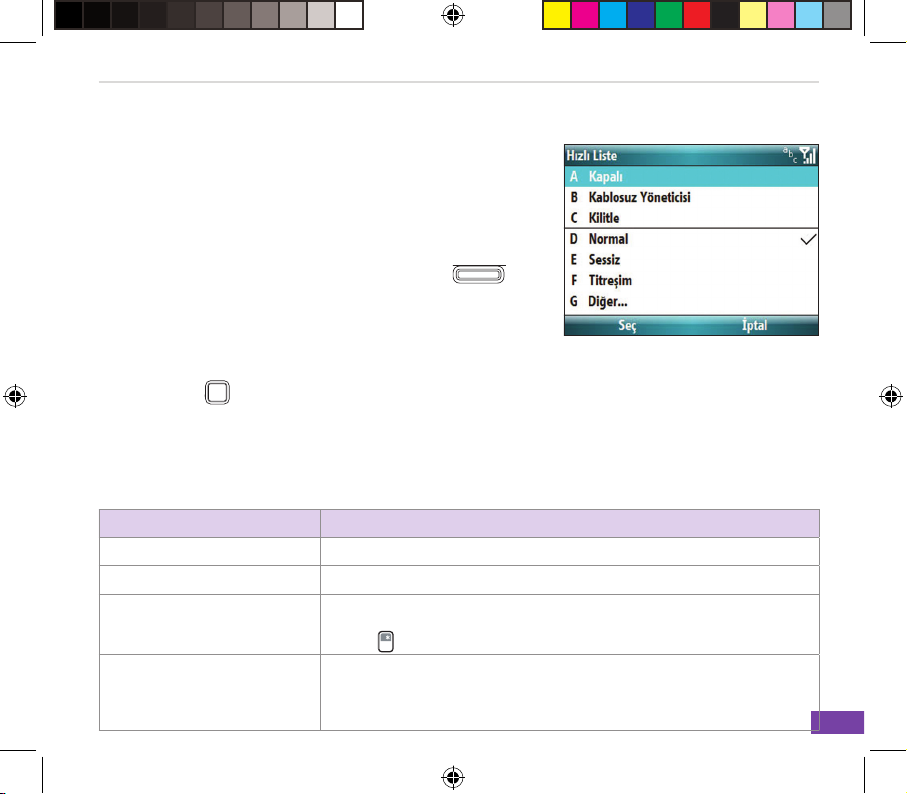
17
Smartphone’unuzun Kullanılmasının Öğrenilmesi
2-4 Hızlı Liste (Quick List)
Hızlı Liste, telefonun kapatılması, telefonun kilitlenmesi,
kablosuz özelliklerinin devreden çıkartılması ve prol türünün
değiştirilmesi gibi sık kullanılan komutlardan oluşan bir listeye
kolay ve pratik bir ulaşım sağlamaktadır.
Hızlı Listenin Kullanılması
1. Hızlı listeyi görüntülemek için Güç (POWER)
tuşuna basın ve hızlıca bırakın.
NOT: Eğer söz konusu tuşa basar ve uzun süre basılı
tutarsanız telefon kapanacaktır.
2. Seçmek istediğiniz komutun üzerine gelip Eylem
(ACTION)
tuşuna basmak vasıtasıyla ya da seçmek
istediğiniz tuşun yanında bulunan sayıya karşılık gelen
rakamı alfanumerik tuş takımı üzerinde tuşlamak suretiyle
seçin.
3. Ana ekrana dönmek için İptal (CANCEL) tuşuna basın.
HIZLI LİSTE KOMUTLARI AÇIKLAMA
Kapat Telefonu kapatır.
Kablosuz Yönetimi Telefonu ve/veya tüm kablosuz özelliklerini açar ya da kapatır.
Kilitle Yanlışlıkla tuşlara basmanızı önlemek için tuş takımını kilitler. Tuş takımı
kilidini açmak için önce Kilidi Aç (UNLOCK) tuşuna ardından * Tuşuna
basın. (
Y
U
I
O
P
).
Normal/ Sessiz/ Titreşimde/
Dışarıda/ Otomatik
Belirtilen öntanımlı prollerden bir tanesini etkin hale getirmek için
istediğinizi seçin. Kullanılmakta olan prolin yanında bir tik işareti bulunur.
Prol ayarlarını değiştirmek için bir prol seçin ve ardından sırasıyla Menü
(MENU) > Düzenle (EDIT) yönergelerini izleyin.
M530W_manual.indd 17 11/22/07 12:20:46 PM
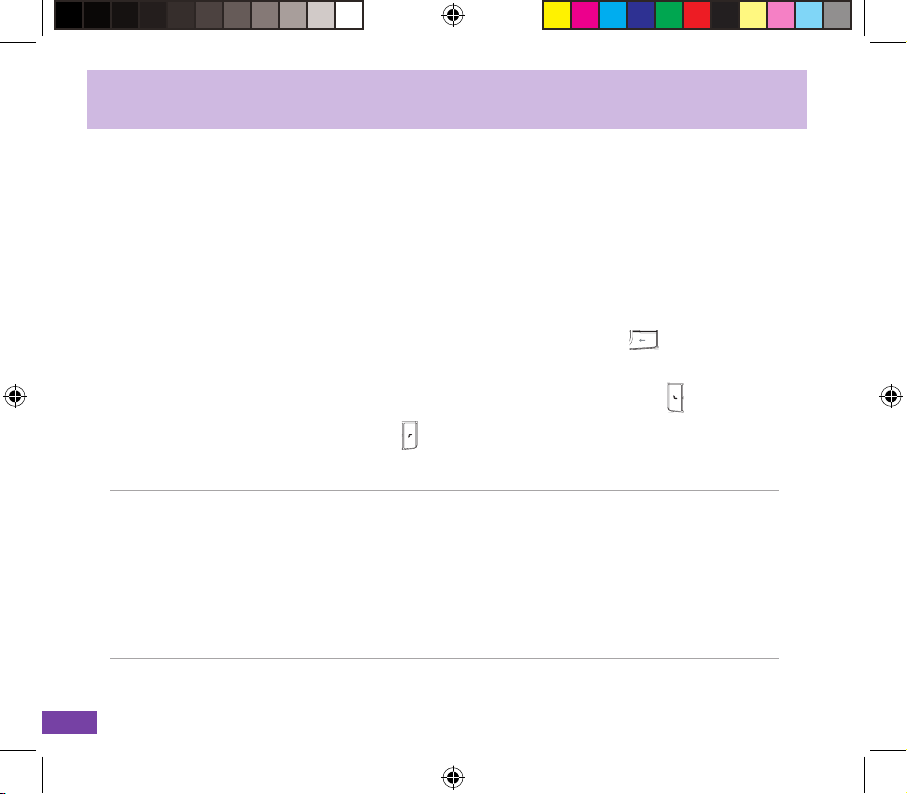
18
Bölüm 3 Arama Özelliklerinin Kullanılması
3-1 Sesli Arama Yapmak
Ana ekrandan arama yapmak
Ana ekrandan arama yapmak için
1. Ana ekran görüntülenirken aramak istediğiniz telefon numarasını QWERTY tuş takımını
kullanarak girmeye başlayın.
Eğer yanlış bir numara girdiyseniz son haneyi silmek için Geri (BACK)
tuşuna basın; tüm
haneleri silmek için Geri (BACK) tuşuna basın ve basılı tutun.
2. Numara girme işlemini tamamladıktan sonra arama yapmak için Ara (CALL)
tuşuna basın.
3. Aramayı sonlandırmak için Bitir (END)
tuşuna basın.
NOT Siz bir telefon numarası girdiğiniz zaman Smartphone girdiğiniz numaraya
uyuşan bir isim ya da numara bulmak amacıyla tüm Kişilerinizi, Arama
Geçmişini ve Hızlı Çevirme Listelerini arar. Aramak istediğiniz kişinin ismini ya
da telefon numarasını listelenmiş olarak gördüğünüz zaman Yukarı/Aşağı yön
tuşlarını kullanmak vasıtasıyla ilgili girişi seçin.
Son aranan numarayı tekrar aramak için Ana ekran görüntülenirken Gönder
(SEND) tuşuna iki defa basın.
M530W_manual.indd 18 11/22/07 12:20:47 PM
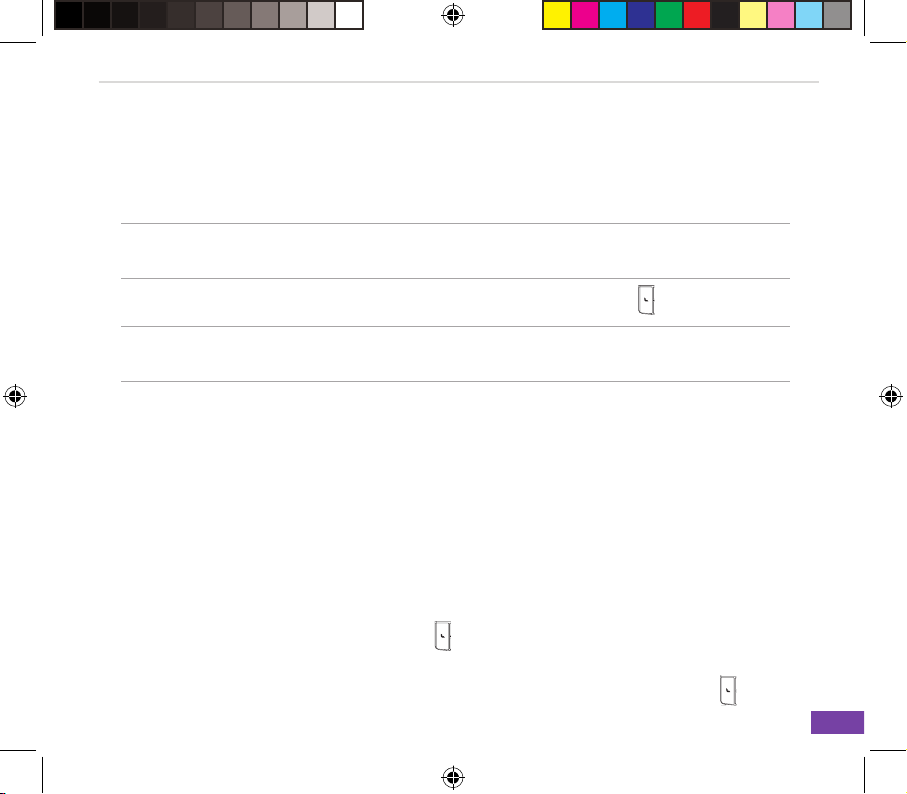
19
Arama Özelliklerinin Kullanılması
Kişilerim Girişlerinden Birini Aramak
Kişilerim Girişlerinden Birini Aramak için
1. Ana ekran görüntülenirken Kişilerim (CONTACTS) tuşuna basın.
2. Yukarı ve Aşağı yön tuşlarını kullanmak vasıtasıyla aramak istediğiniz kişinin adını seçin.
NOT Uzun kişilerim listesinde bir kişiyi çabuk bir şekilde bulmak için aramayı
daraltmak amacıyla bulmak istediğiniz kişinin isminin ilk harerini girebilirsiniz.
3. Seçilen kişiye atanan öntanımlı numarayı çevirmek için Arama (CALL)
tuşuna basın.
NOT Aksini belirtmediğiniz takdirde Kişilerim listesinden bir arama yaptığınız zaman
öntanımlı olarak söz konusu kişinin cep telefonu numarası (M) çevrilir.
Bir Kişinin öntanımlı numarasını değiştirmek için
1. Ana ekran görüntülenirken Kişilerim (CONTACTS) tuşuna basın.
2. Öntanımlı telefon numarasını değiştirmek istediğiniz kişiyi seçin.
3. Öntanımlı telefon numarasını değiştirmek için Sağ ve Sol yön tuşlarını kullanın. Kişinin isminin
yanında bulunan harf, söz konusu kişinin öntanımlı telefon numarasını gösterir – m (cep
telefonu), w (iş telefonu) ya da h(ev telefonu).
Arama Geçmişi Listesinden Bir Numarayı Aramak
Arama Geçmişi Listesinden Bir Numarayı Aramak için
1. Ana ekran görüntülenirken Arama (CALL)
tuşuna ya da sırasıyla Başlat (START) > Arama
Geçmişi (CALL HISTORY) yönergelerini izleyin.
2. Aramak istediğiniz numarayı ya da kişinin ismini seçin ve ardından Arama (CALL)
.
M530W_manual.indd 19 11/22/07 12:20:48 PM
